Restauration et reprise
 Suggérer des modifications
Suggérer des modifications


Les sections qui suivent décrivent les flux de travail de restauration et de restauration de trois scénarios et exemples de configuration.
-
Restauration et récupération automatisées :
-
Système HANA SS1 découvert automatiquement
-
SAP HANA à un seul hôte, système MDC à un seul locataire utilisant NFS
-
-
Restauration et restauration d'un seul locataire :
-
Système HANA SM1 découvert automatiquement
-
SAP HANA à un seul hôte, système MDC pour plusieurs locataires utilisant NFS
-
-
Restauration avec récupération manuelle :
-
Système HANA SS2 configuré manuellement
-
SAP HANA à un seul hôte, système MDC pour plusieurs locataires utilisant NFS
-
Les différences entre les hôtes SAP HANA uniques et plusieurs hôtes et les systèmes HANA connectés SAN Fibre Channel sont mises en évidence dans les sections suivantes.
Les exemples montrent SAP HANA Studio comme outil d'exécution manuelle de la restauration. Vous pouvez également utiliser des instructions SAP HANA Cockpit ou HANA SQL.
Restauration et reprise automatisées
Avec SnapCenter 4.3, les opérations automatisées de restauration sont prises en charge pour les systèmes HANA à un seul conteneur ou MDC, qui ont été découverts automatiquement par SnapCenter.
Vous pouvez exécuter une opération de restauration et de récupération automatisée en procédant comme suit :
-
Sélectionnez la sauvegarde à utiliser pour l'opération de restauration. La sauvegarde peut être sélectionnée parmi les options de stockage suivantes :
-
Le stockage primaire
-
Stockage de sauvegarde hors site (cible SnapVault)
-
-
Sélectionnez le type de restauration. Sélectionnez Complete Restore with Volume Revert ou with Volume Revert.
L'option Volume Revert n'est disponible que pour les opérations de restauration à partir du stockage primaire et si la base de données HANA utilise NFS comme protocole de stockage. -
Sélectionnez le type de récupération parmi les options suivantes :
-
À l'état le plus récent
-
Point dans le temps
-
À une sauvegarde de données spécifique
-
Pas de récupération
Le type de restauration sélectionné est utilisé pour la récupération du système et de la base de données des locataires.
-
Ensuite, SnapCenter effectue les opérations suivantes :
-
Elle arrête la base de données HANA.
-
Elle restaure la base de données.
Selon le type de restauration sélectionné et le protocole de stockage utilisé, différentes opérations sont exécutées.
-
Si NFS et Volume Revert sont sélectionnés, puis SnapCenter démonte le volume, restaure le volume à l'aide d'une mémoire SnapRestore basée sur les volumes sur la couche de stockage, puis monte le volume.
-
Si NFS est sélectionné et que la fonction Restauration du volume n'est pas sélectionnée, SnapCenter restaure tous les fichiers à l'aide des opérations SnapRestore à un seul fichier sur la couche de stockage.
-
Si SAN Fibre Channel est sélectionné, SnapCenter démonte la ou les LUN, restaure les LUN à l'aide d'opérations SnapRestore de fichier unique sur la couche de stockage, puis détecte et monte les LUN.
-
-
Il restaure la base de données :
-
Il restaure la base de données du système.
-
Il restaure la base de données des locataires.
Ou, pour les systèmes à conteneurs uniques HANA, la restauration est exécutée en une seule étape :
-
Elle démarre la base de données HANA.
-

|
Si aucune récupération est sélectionnée, SnapCenter se ferme et l'opération de récupération du système et de la base de données des locataires doit être effectuée manuellement. |
Cette section décrit les étapes du processus de restauration et de restauration automatisées du système SS1 HANA à détection automatique (hôte unique SAP HANA, système MDC à locataire unique via NFS).
-
Sélectionnez une sauvegarde dans SnapCenter à utiliser pour l'opération de restauration.
Vous pouvez sélectionner la restauration depuis le stockage de sauvegarde primaire ou hors site. 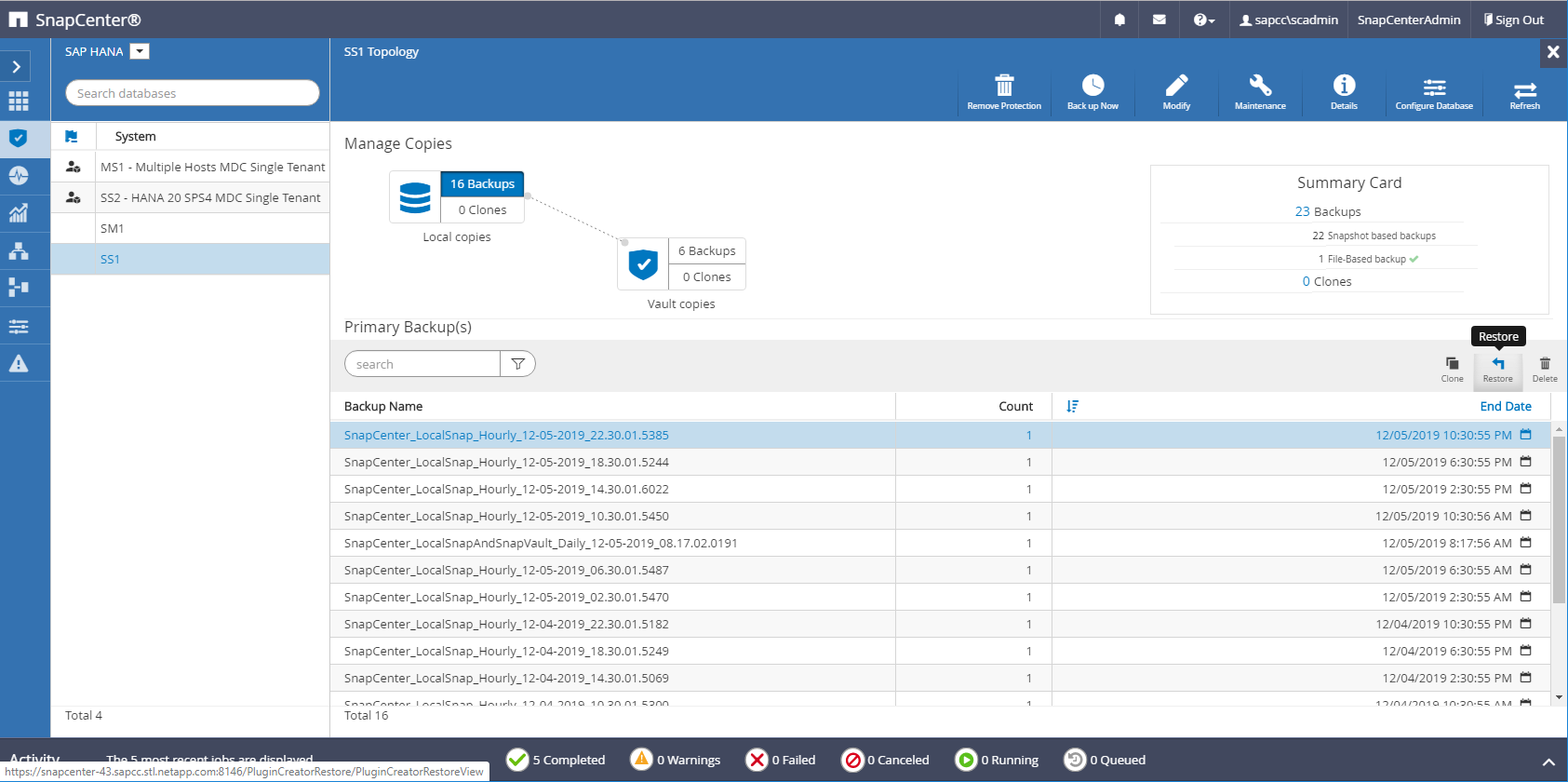
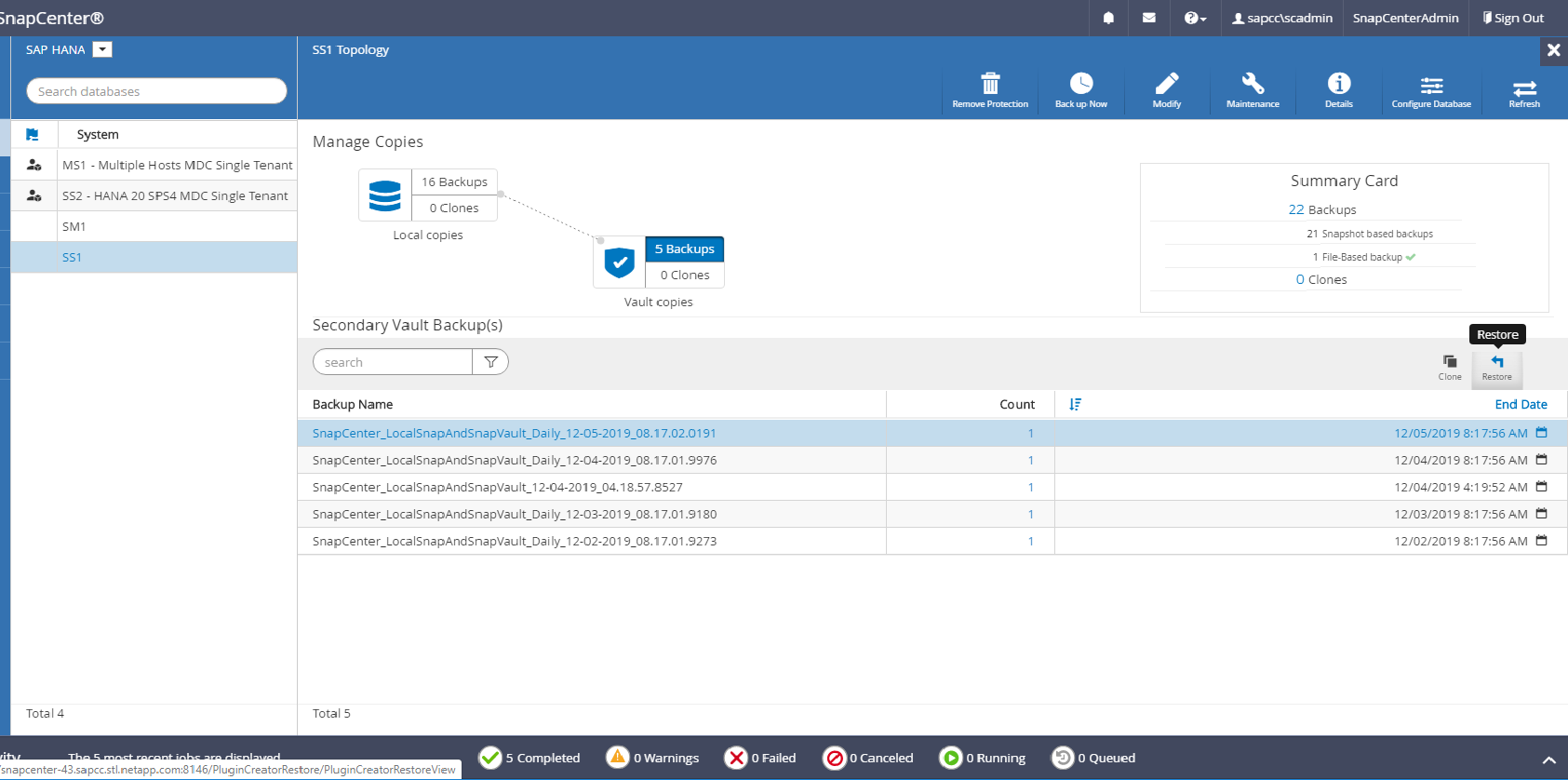
-
Sélectionnez la portée et le type de restauration.
Les trois captures d'écran suivantes présentent les options de restauration à partir du système primaire avec NFS, de restauration à partir du système secondaire avec NFS et de restauration à partir du système primaire avec SAN Fibre Channel.
Les options de type de restauration pour la restauration à partir du stockage primaire.
L'option Volume Revert n'est disponible que pour les opérations de restauration depuis le système principal avec NFS. 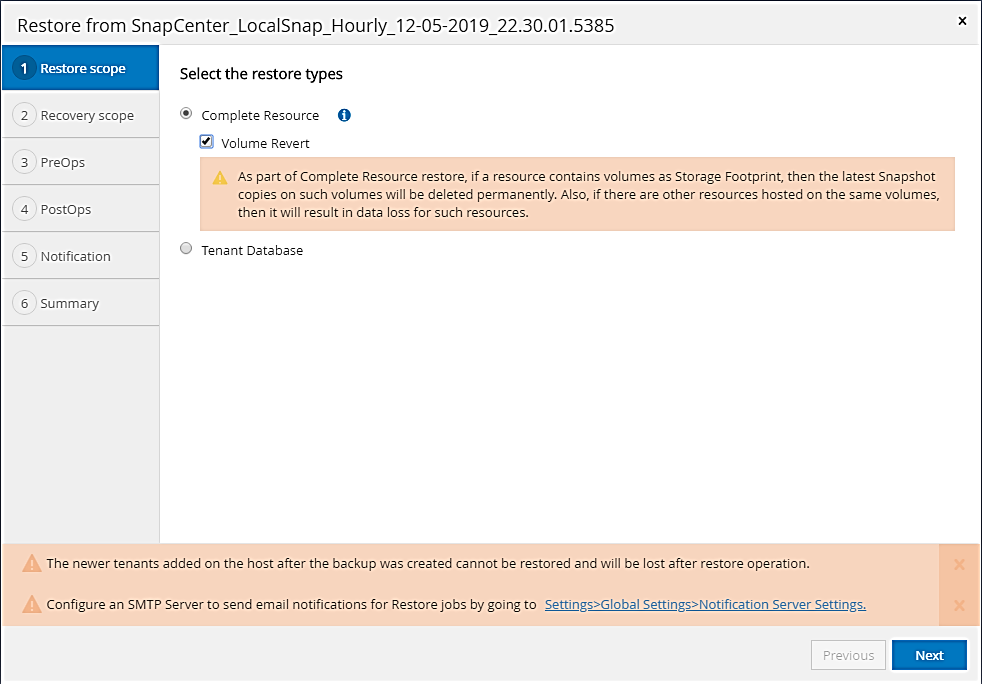
Options de type de restauration à partir d'un stockage de sauvegarde hors site.
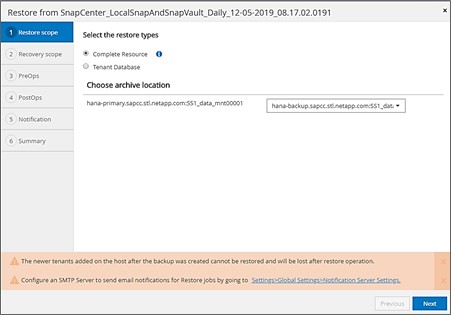
Les options de type de restauration pour le stockage primaire avec SAN Fibre Channel.
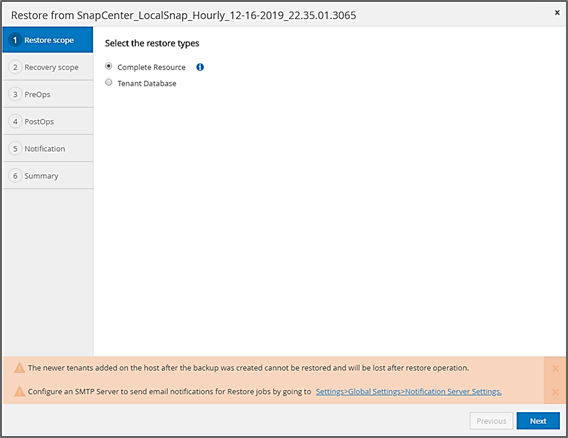
-
Sélectionnez étendue de la récupération et indiquez l'emplacement de sauvegarde du journal et du catalogue.
SnapCenter utilise le chemin par défaut ou les chemins modifiés dans le fichier HANA global.ini pour pré-remplir les emplacements de sauvegarde du journal et du catalogue. 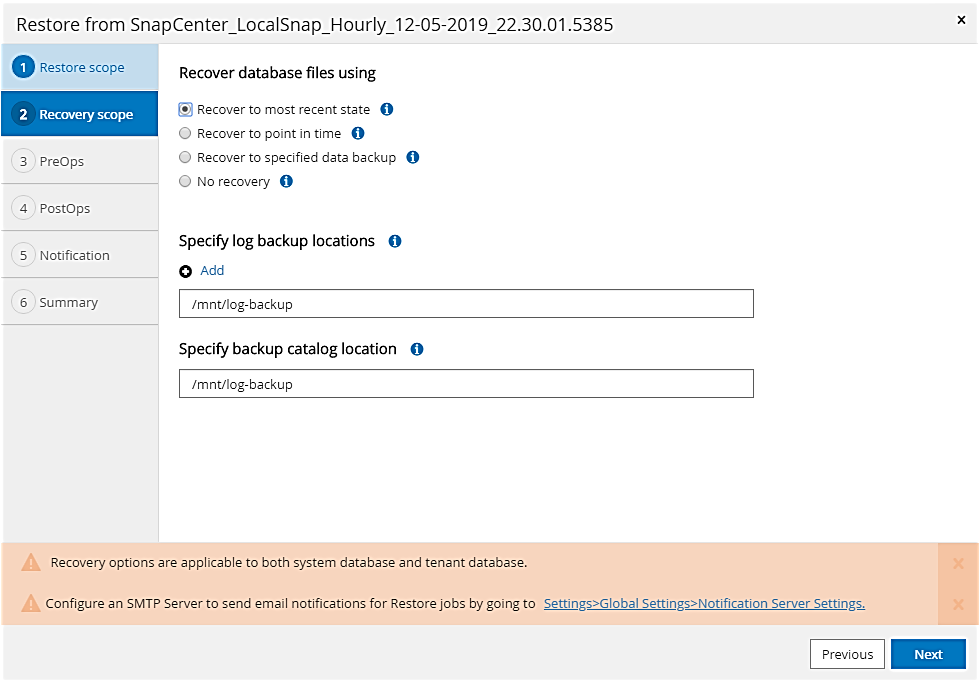
-
Entrez les commandes pré-enregistrement facultatives.
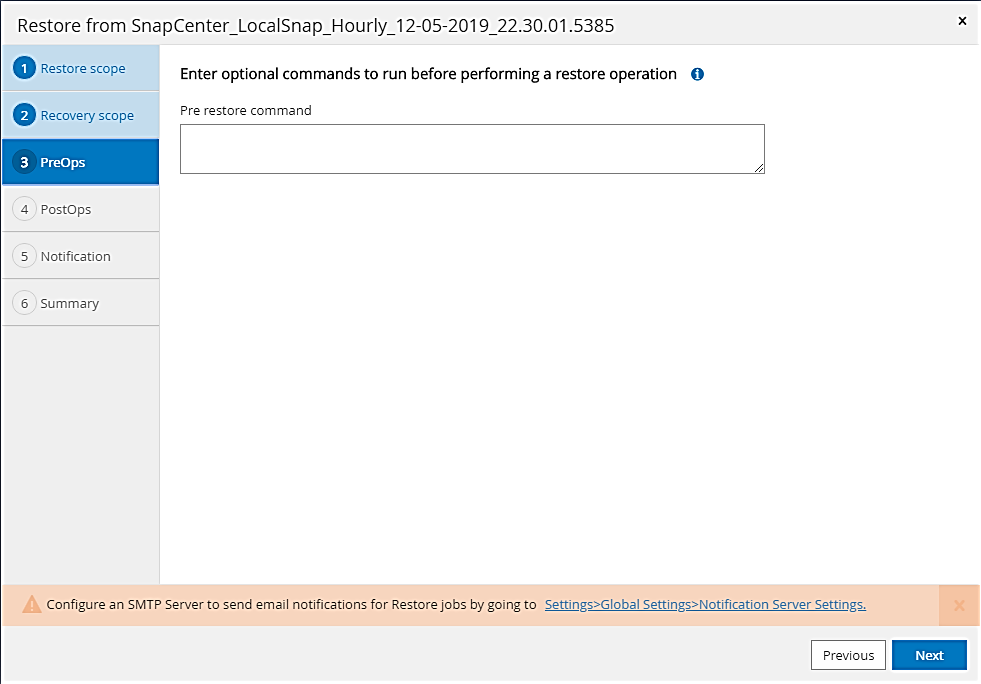
-
Entrez les commandes facultatives de post-restauration.
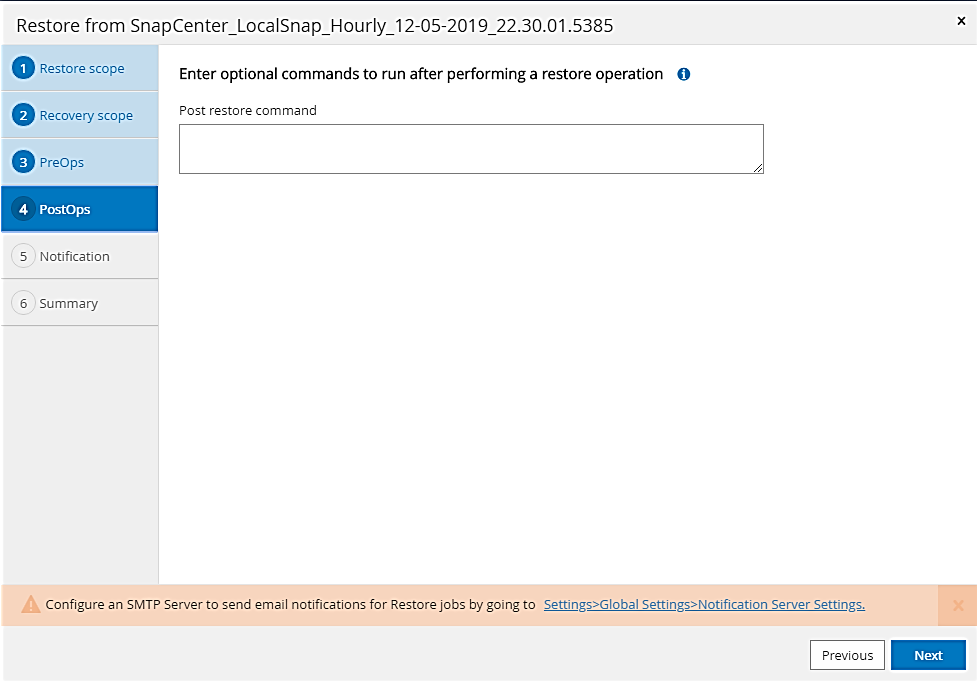
-
Entrez les paramètres de messagerie facultatifs.
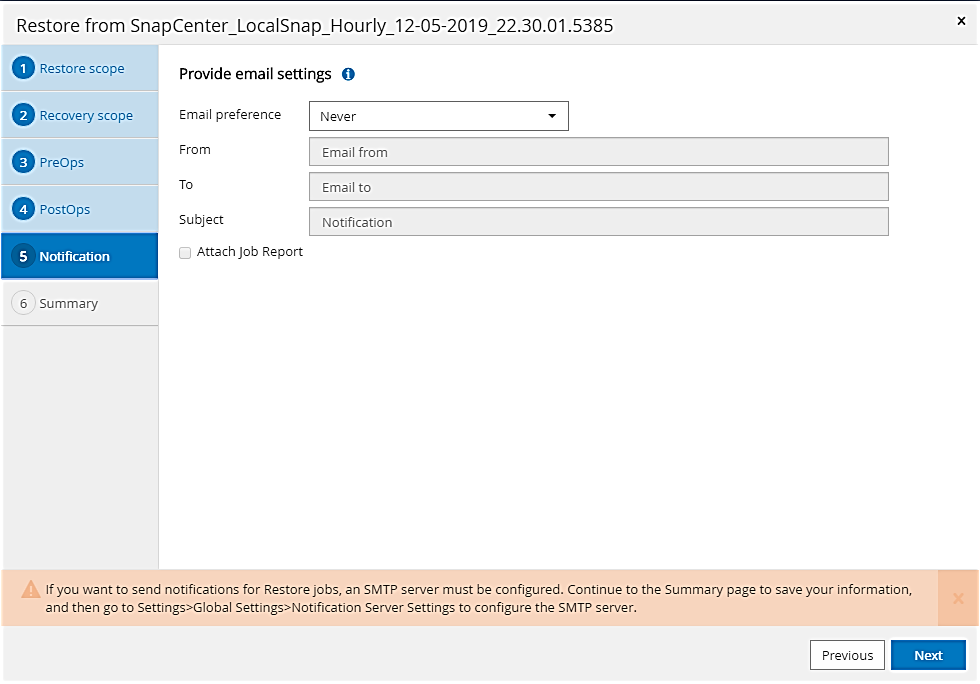
-
Pour lancer l'opération de restauration, cliquez sur Terminer.
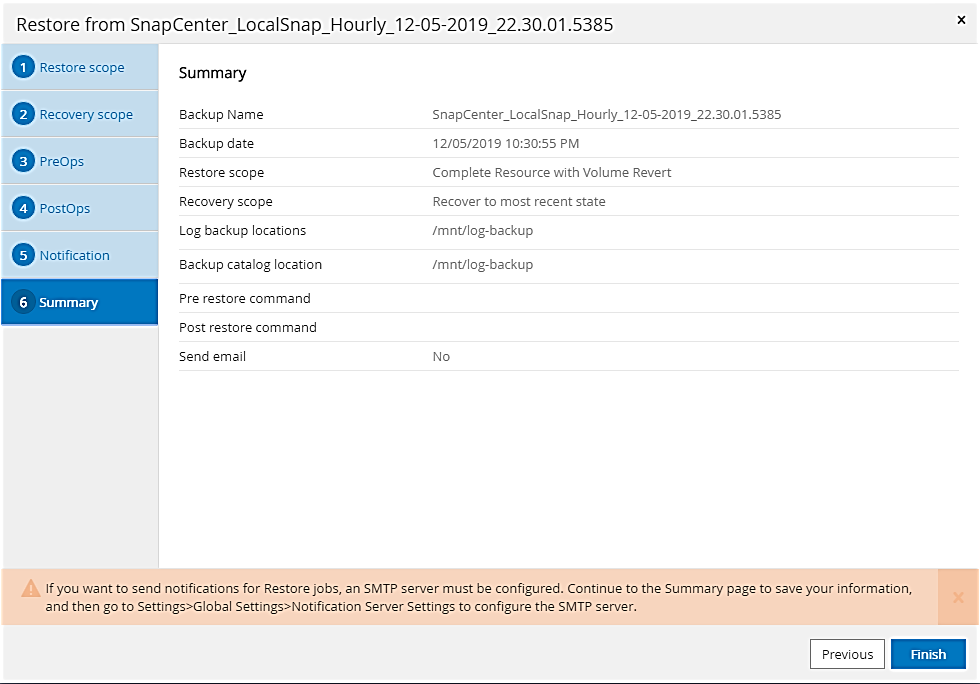
-
SnapCenter exécute l'opération de restauration et de restauration. Cet exemple montre les détails du travail de restauration et de récupération.
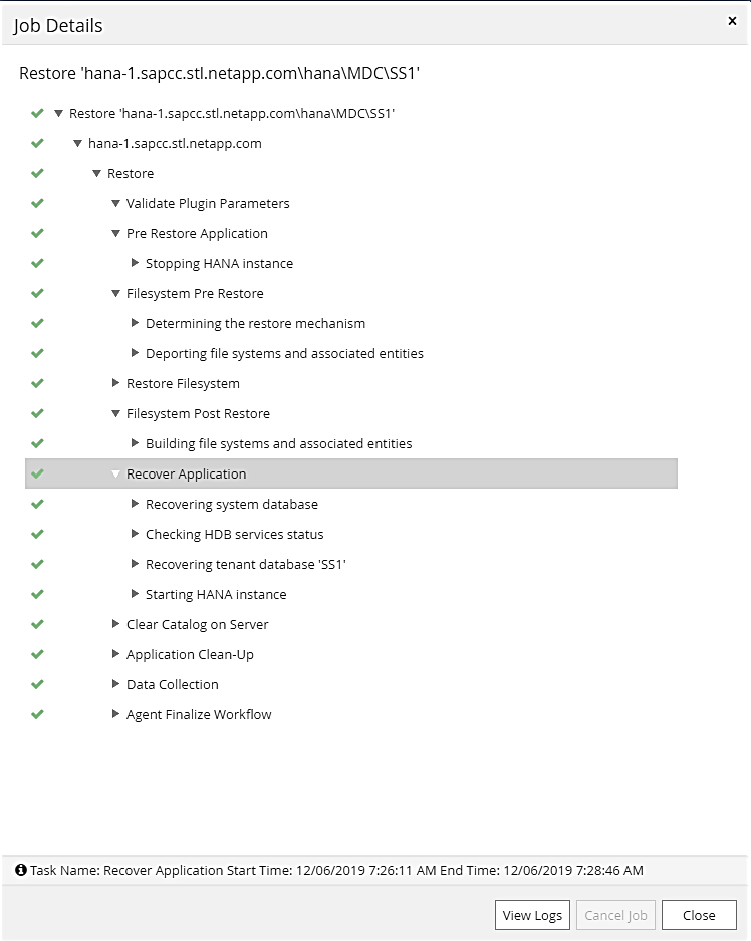
Opérations de restauration et de restauration par locataire unique
Avec SnapCenter 4.3, les opérations de restauration par locataire unique sont prises en charge sur les systèmes MDC HANA avec un seul locataire ou plusieurs locataires qui ont été découverts automatiquement par SnapCenter.
Vous pouvez effectuer une opération de restauration et de restauration par locataire unique en procédant comme suit :
-
Arrêter le locataire à restaurer et à récupérer.
-
Restaurez le locataire avec SnapCenter.
-
Pour une restauration à partir du stockage primaire, SnapCenter exécute les opérations suivantes :
-
NFS. opérations Storage Single File SnapRestore pour tous les fichiers de la base de données tenant.
-
SAN. Clone et connectez le LUN à l'hôte de base de données et copiez tous les fichiers de la base de données du locataire.
-
-
Pour une restauration à partir du stockage secondaire, SnapCenter exécute les opérations suivantes :
-
NFS. opérations de restauration de Storage SnapVault pour tous les fichiers de la base de données du locataire
-
SAN. Clone et connectez le LUN à l'hôte de base de données et copiez tous les fichiers de la base de données du locataire
-
-
-
Restaurez le locataire avec HANA Studio, Cockpit ou une déclaration SQL.
Cette section décrit les étapes de l'opération de restauration et de récupération à partir du stockage principal du système HANA SM1 découvert automatiquement (système à un seul hôte SAP HANA, MDC à plusieurs locataires via NFS). Du point de vue des entrées utilisateur, les flux de travail sont identiques pour une restauration à partir d'une configuration secondaire ou d'une restauration dans une configuration SAN Fibre Channel.
-
Arrêtez la base de données des locataires.
sm1adm@hana-2:/usr/sap/SM1/HDB00> hdbsql -U SYSKEY Welcome to the SAP HANA Database interactive terminal. Type: \h for help with commands \q to quit hdbsql=> hdbsql SYSTEMDB=> alter system stop database tenant2; 0 rows affected (overall time 14.215281 sec; server time 14.212629 sec) hdbsql SYSTEMDB=> -
Sélectionnez une sauvegarde dans SnapCenter à utiliser pour l'opération de restauration.
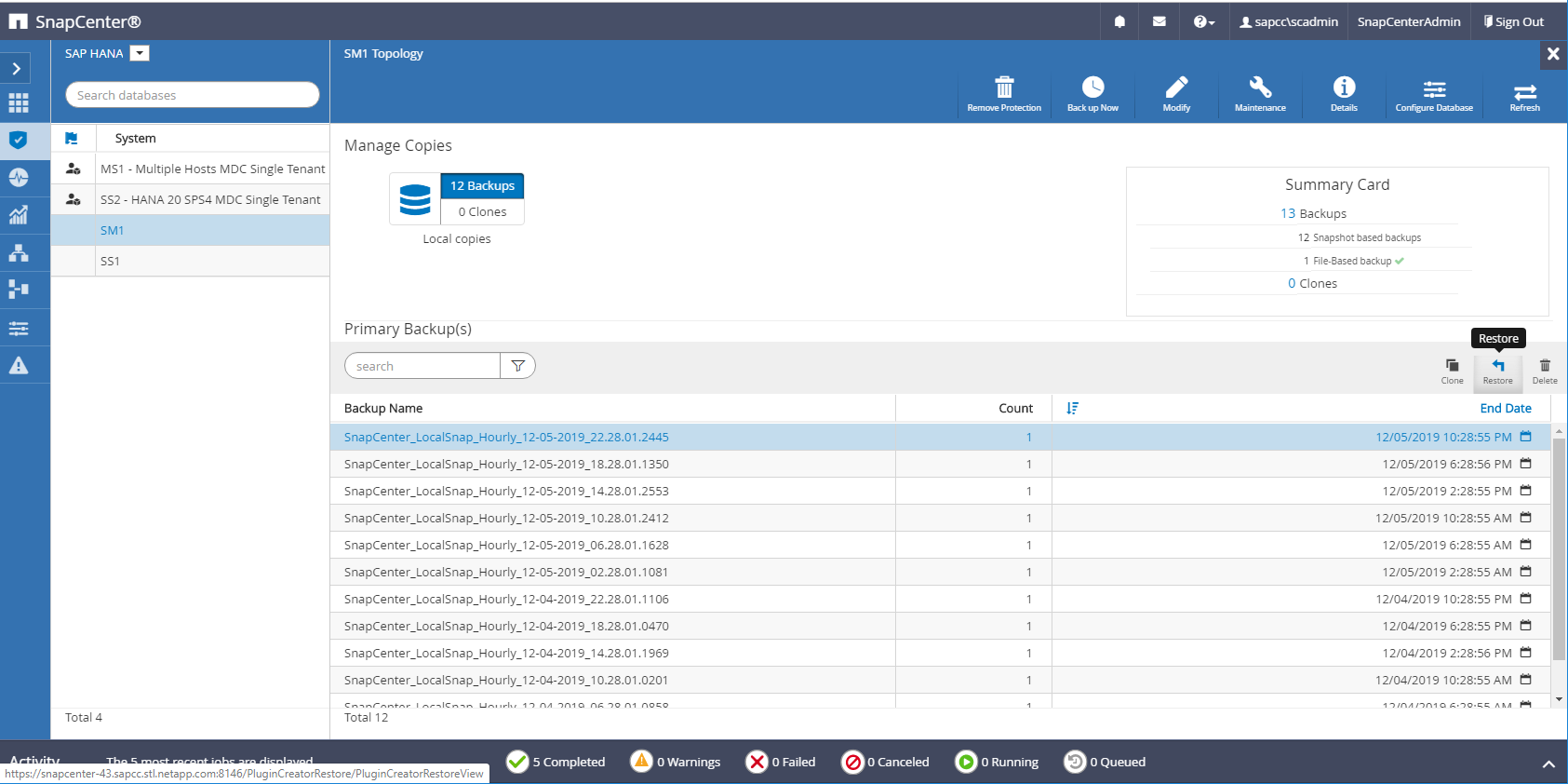
-
Sélectionnez le locataire à restaurer.
SnapCenter affiche la liste de tous les locataires inclus dans la sauvegarde sélectionnée. 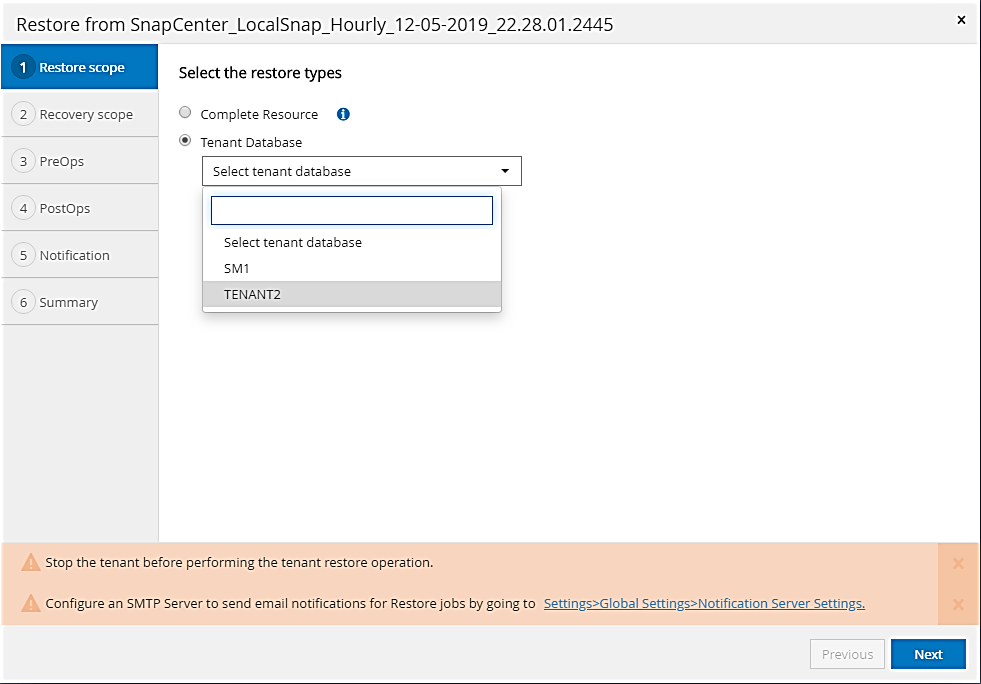
La restauration d'un seul locataire n'est pas prise en charge par SnapCenter 4.3. Aucune récupération n'est présélectionnée et ne peut pas être modifiée.
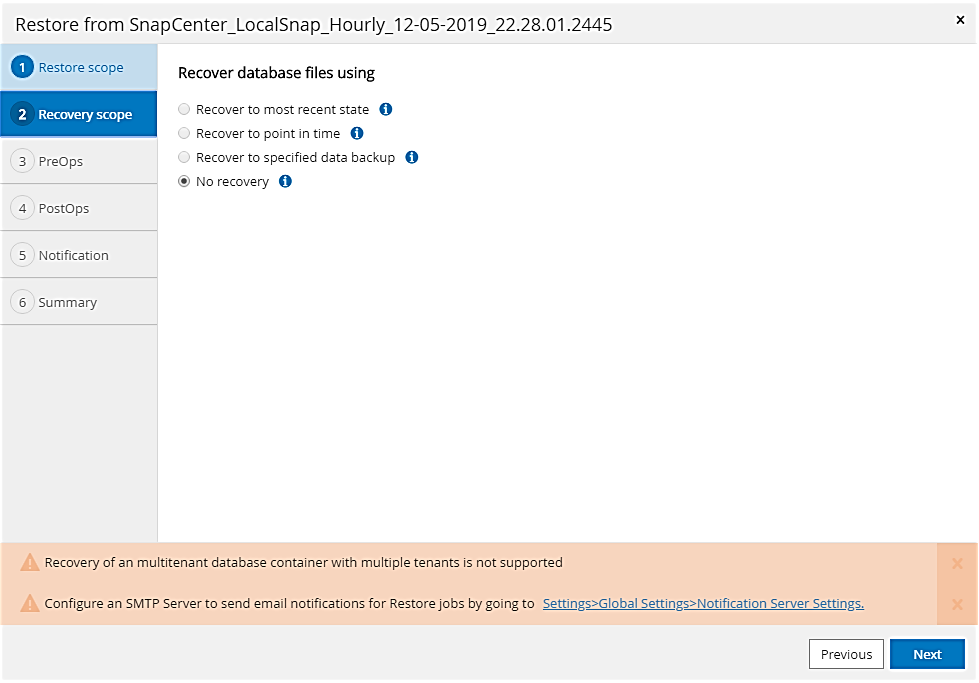
-
Entrez les commandes pré-enregistrement facultatives.
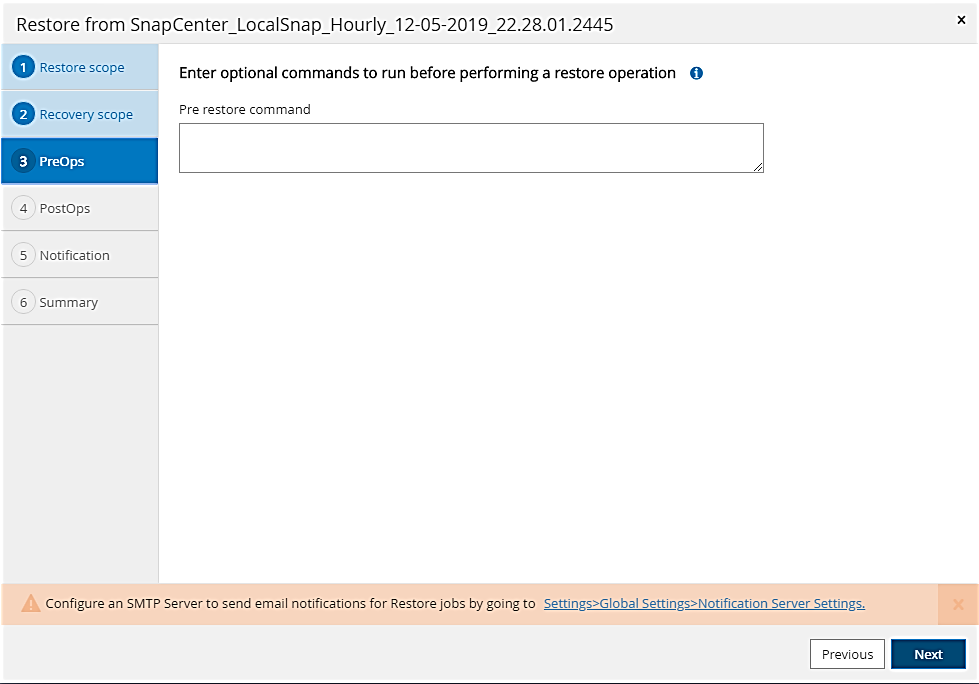
-
Entrez des commandes post-restauration facultatives.
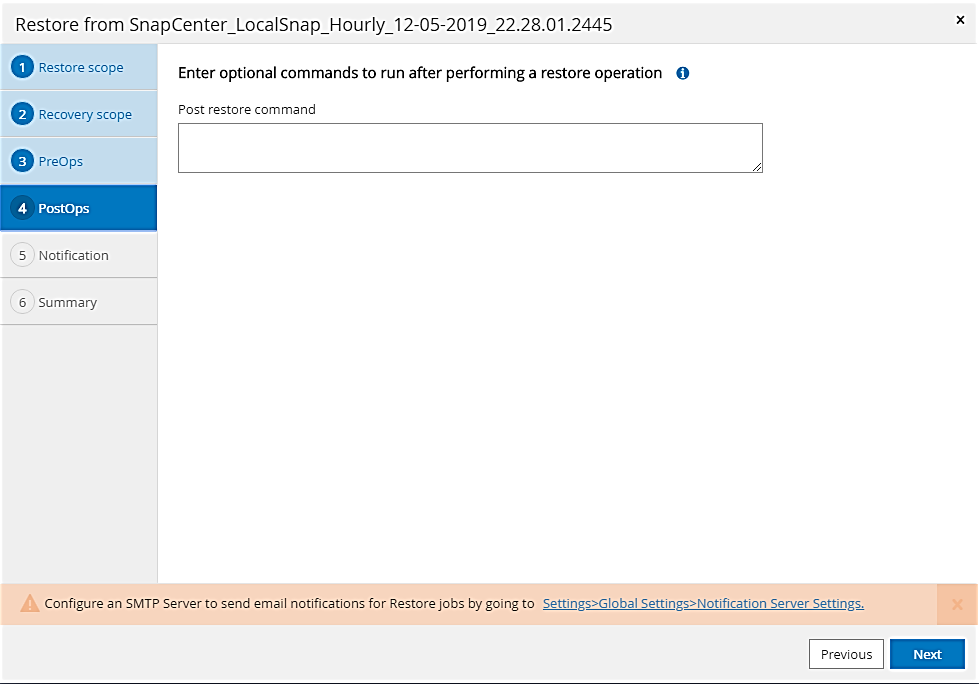
-
Entrez les paramètres de messagerie facultatifs.
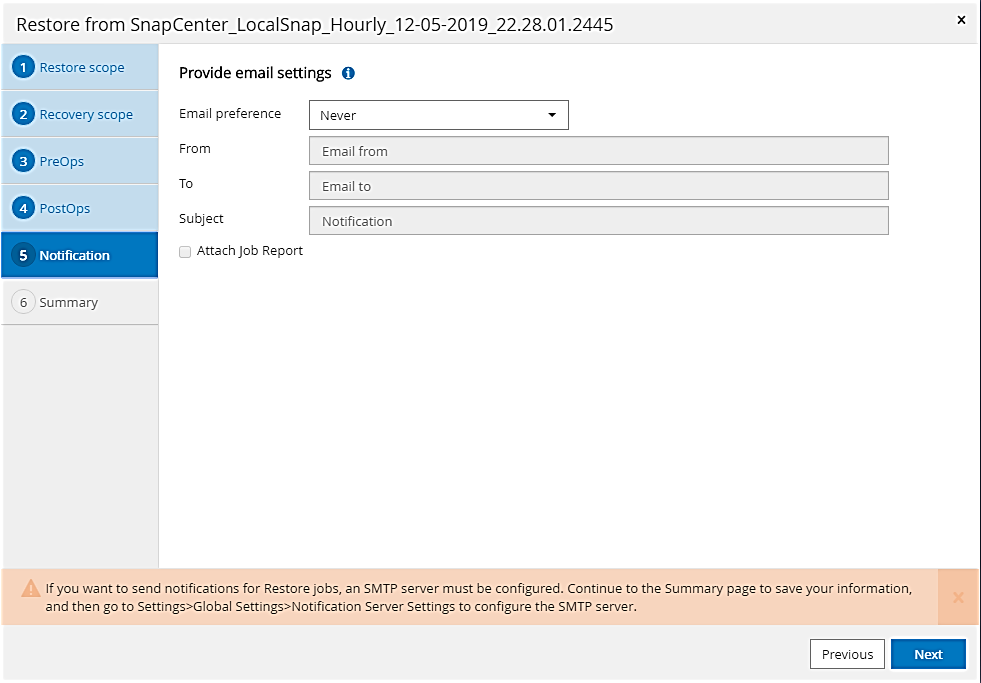
-
Pour lancer l'opération de restauration, cliquez sur Terminer.
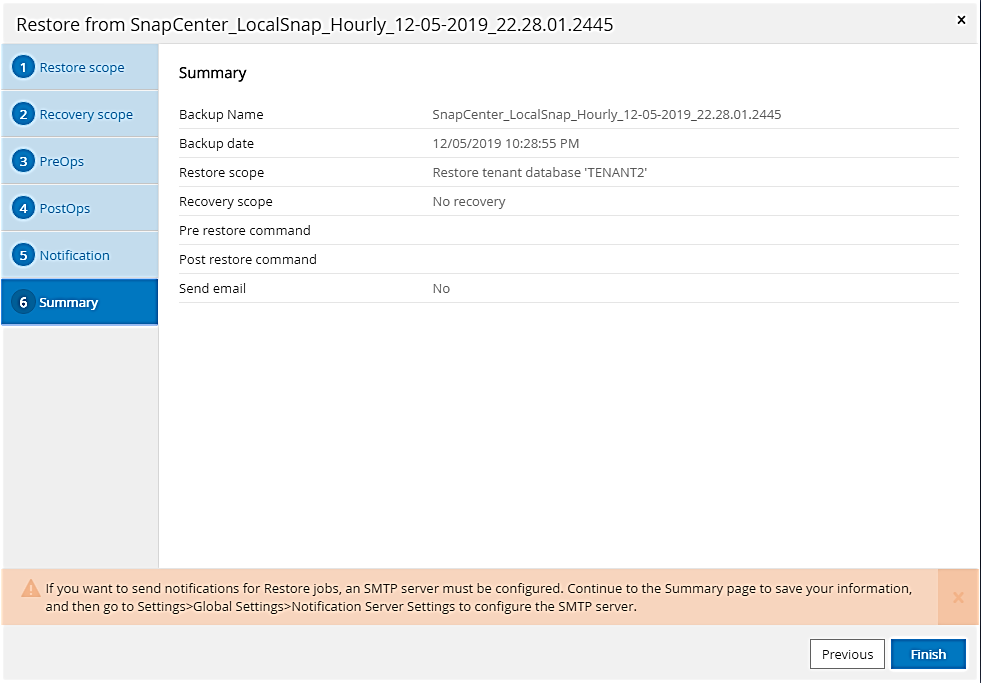
L'opération de restauration est exécutée par SnapCenter. Cet exemple montre les détails du travail de restauration.
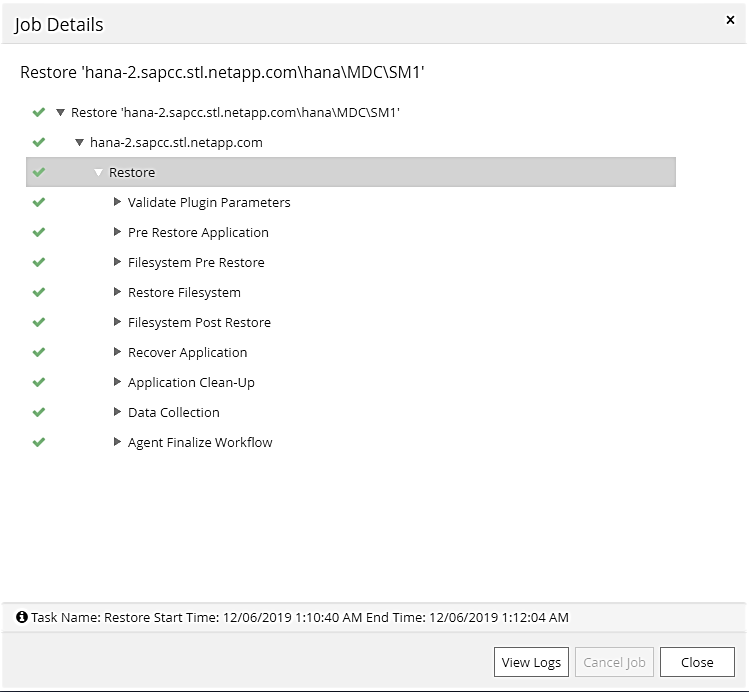
Lorsque l'opération de restauration du locataire est terminée, seules les données pertinentes du locataire sont restaurées. Sur le système de fichiers de l'hôte de la base de données HANA, le fichier de données restauré et le fichier d'ID de sauvegarde Snapshot du locataire sont disponibles. sm1adm@hana-2:/usr/sap/SM1/HDB00> ls -al /hana/data/SM1/mnt00001/* -rw-r--r-- 1 sm1adm sapsys 17 Dec 6 04:01 /hana/data/SM1/mnt00001/nameserver.lck /hana/data/SM1/mnt00001/hdb00001: total 3417776 drwxr-x--- 2 sm1adm sapsys 4096 Dec 6 01:14 . drwxr-x--- 6 sm1adm sapsys 4096 Nov 20 09:35 .. -rw-r----- 1 sm1adm sapsys 3758096384 Dec 6 03:59 datavolume_0000.dat -rw-r----- 1 sm1adm sapsys 0 Nov 20 08:36 __DO_NOT_TOUCH_FILES_IN_THIS_DIRECTORY__ -rw-r----- 1 sm1adm sapsys 36 Nov 20 08:37 landscape.id /hana/data/SM1/mnt00001/hdb00002.00003: total 67772 drwxr-xr-- 2 sm1adm sapsys 4096 Nov 20 08:37 . drwxr-x--- 6 sm1adm sapsys 4096 Nov 20 09:35 .. -rw-r--r-- 1 sm1adm sapsys 201441280 Dec 6 03:59 datavolume_0000.dat -rw-r--r-- 1 sm1adm sapsys 0 Nov 20 08:37 __DO_NOT_TOUCH_FILES_IN_THIS_DIRECTORY__ /hana/data/SM1/mnt00001/hdb00002.00004: total 3411836 drwxr-xr-- 2 sm1adm sapsys 4096 Dec 6 03:57 . drwxr-x--- 6 sm1adm sapsys 4096 Nov 20 09:35 .. -rw-r--r-- 1 sm1adm sapsys 3758096384 Dec 6 01:14 datavolume_0000.dat -rw-r--r-- 1 sm1adm sapsys 0 Nov 20 09:35 __DO_NOT_TOUCH_FILES_IN_THIS_DIRECTORY__ -rw-r----- 1 sm1adm sapsys 155648 Dec 6 01:14 snapshot_databackup_0_1 /hana/data/SM1/mnt00001/hdb00003.00003: total 3364216 drwxr-xr-- 2 sm1adm sapsys 4096 Dec 6 01:14 . drwxr-x--- 6 sm1adm sapsys 4096 Nov 20 09:35 .. -rw-r--r-- 1 sm1adm sapsys 3758096384 Dec 6 03:59 datavolume_0000.dat -rw-r--r-- 1 sm1adm sapsys 0 Nov 20 08:37 __DO_NOT_TOUCH_FILES_IN_THIS_DIRECTORY__ sm1adm@hana-2:/usr/sap/SM1/HDB00>
-
Commencez la restauration avec HANA Studio.
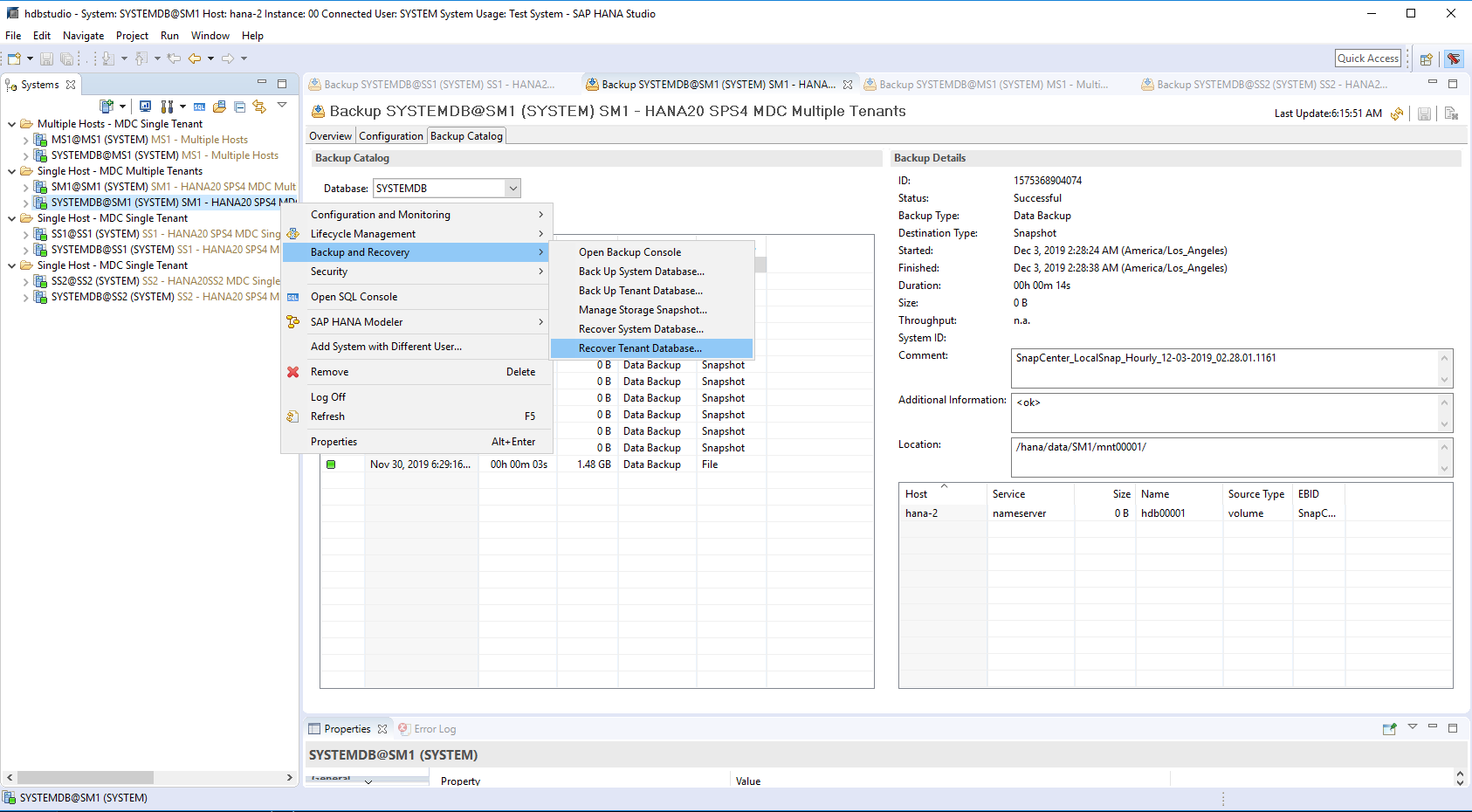
-
Sélectionnez le locataire.
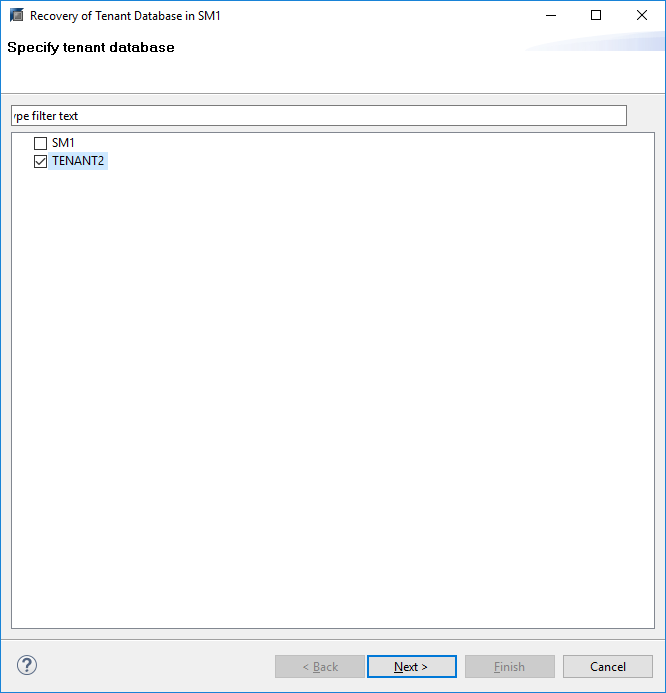
-
Sélectionnez le type de restauration.
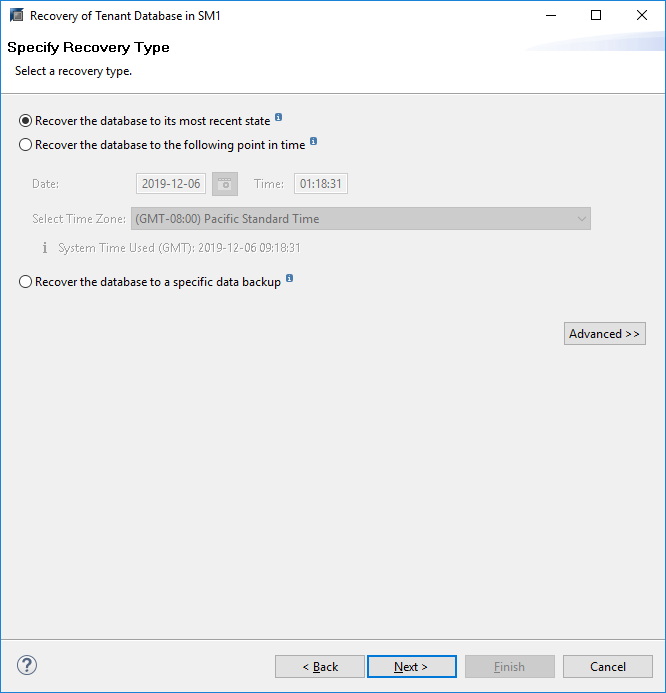
-
Fournir l'emplacement du catalogue de sauvegardes.
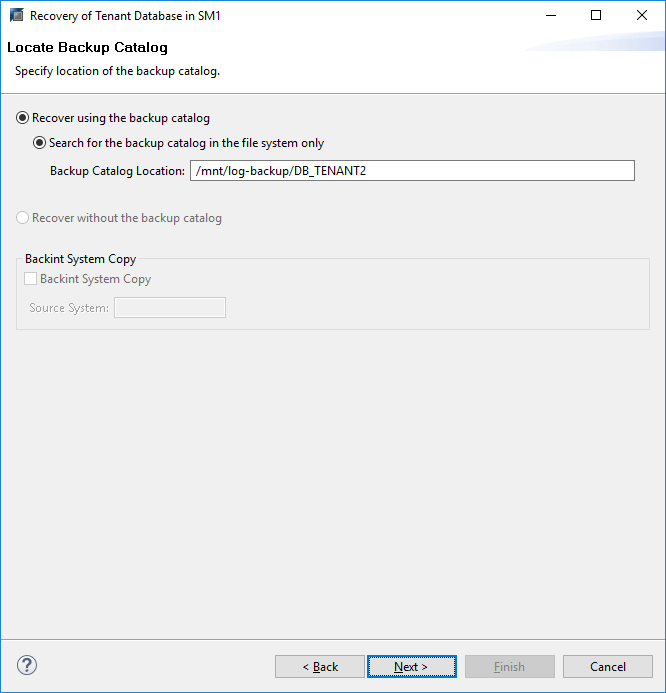
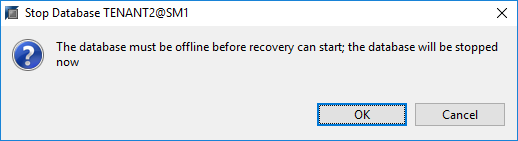
Dans le catalogue de sauvegarde, la sauvegarde restaurée est mise en évidence par une icône verte. L'ID de sauvegarde externe indique le nom de sauvegarde précédemment sélectionné dans SnapCenter.
-
Sélectionnez l'entrée avec l'icône verte et cliquez sur Suivant.
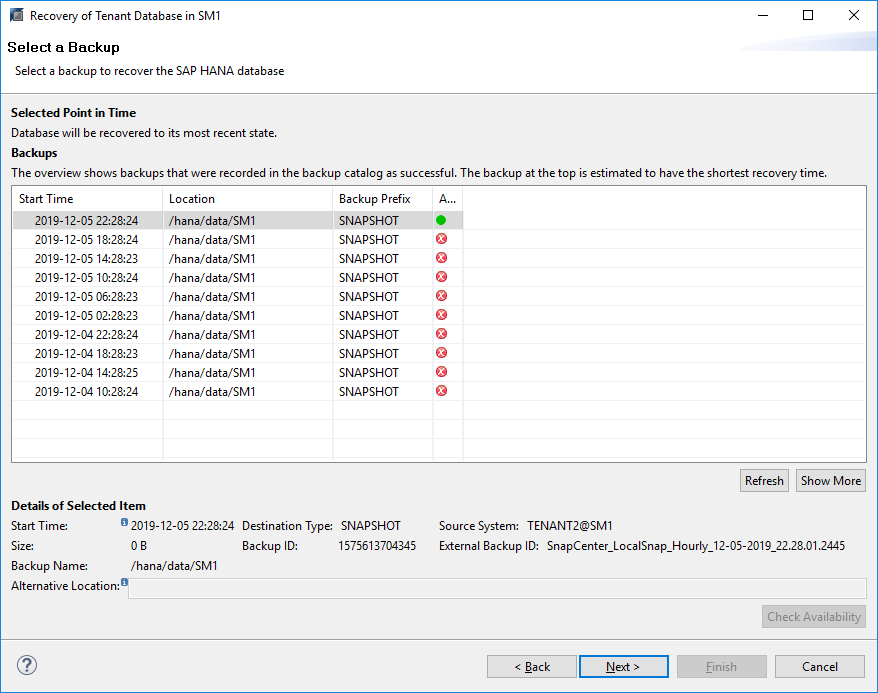
-
Indiquez l'emplacement de sauvegarde du journal.
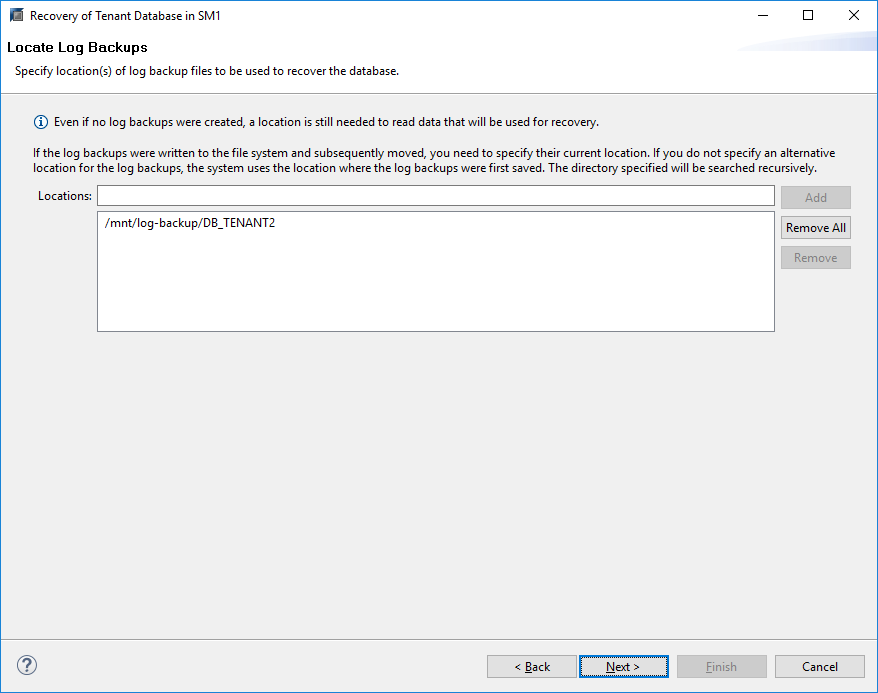
-
Sélectionnez les autres paramètres requis.
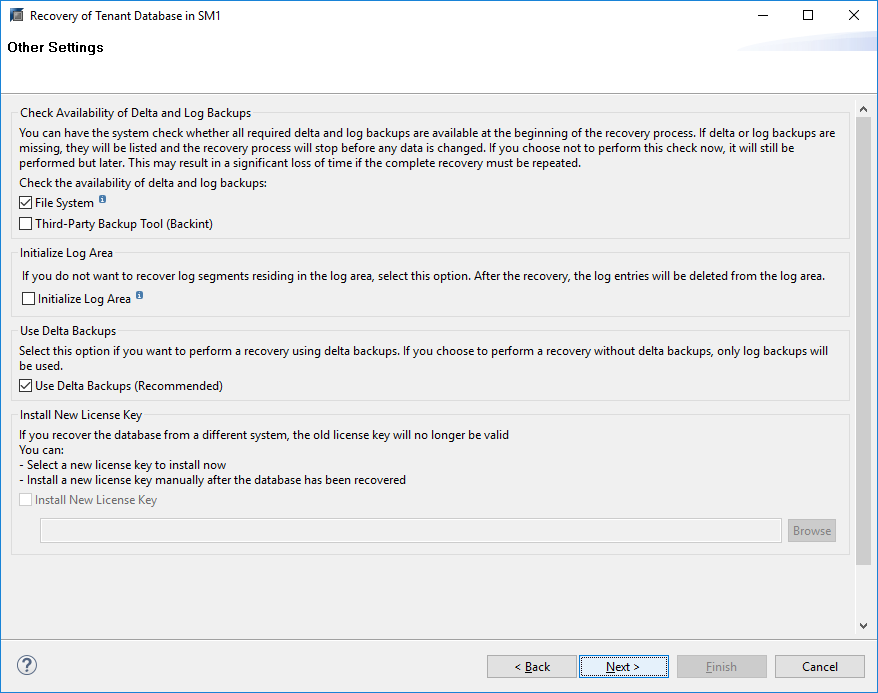
-
Démarrer l'opération de restauration des locataires.
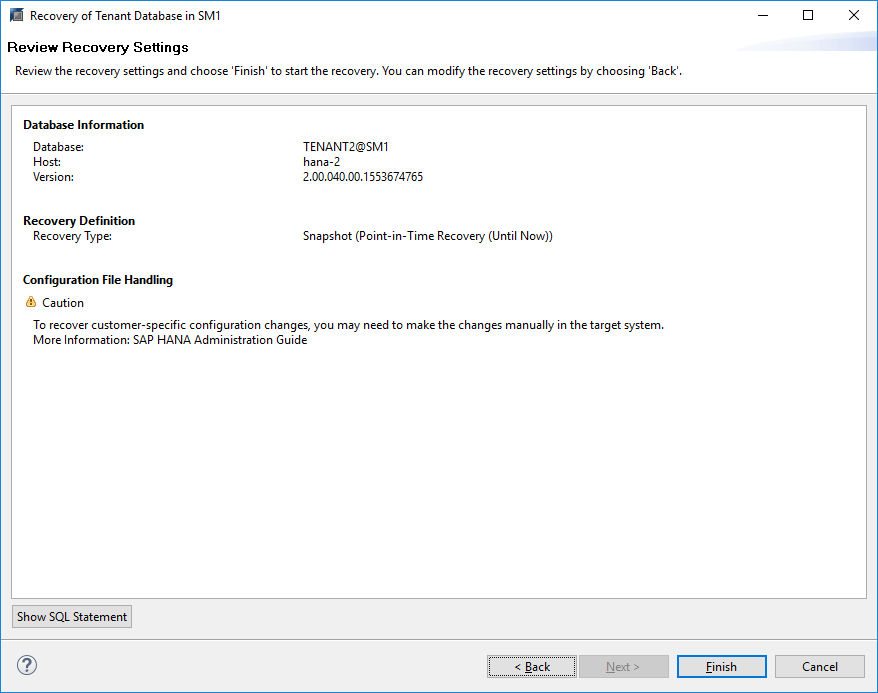
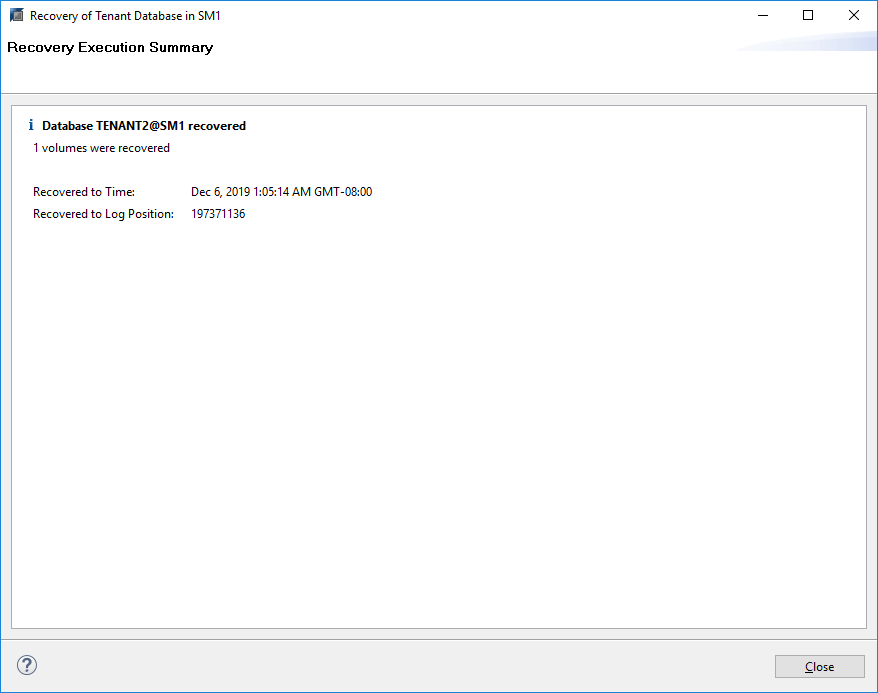
Restauration avec récupération manuelle
Pour restaurer et restaurer un système à locataire unique SAP HANA MDC à l'aide de SAP HANA Studio et SnapCenter, effectuez les opérations suivantes :
-
Préparez le processus de restauration et de restauration avec SAP HANA Studio :
-
Sélectionnez Recover System Database et confirmez l'arrêt du système SAP HANA.
-
Sélectionnez le type de récupération et l'emplacement de sauvegarde du journal.
-
La liste des sauvegardes de données s'affiche. Sélectionnez Sauvegarder pour afficher l'ID de sauvegarde externe.
-
-
Exécutez le processus de restauration avec SnapCenter :
-
Dans la vue topologique de la ressource, sélectionnez les copies locales à restaurer à partir du stockage principal ou des copies du coffre-fort si vous souhaitez effectuer une restauration à partir d'un stockage de sauvegarde hors site.
-
Sélectionnez la sauvegarde SnapCenter qui correspond au champ ID de sauvegarde externe ou commentaire de SAP HANA Studio.
-
Démarrez le processus de restauration.
Si une restauration basée sur les volumes à partir du stockage primaire est choisie, les volumes de données doivent être démontés de tous les hôtes de base de données SAP HANA avant la restauration et montés de nouveau une fois le processus de restauration terminé.
Dans une configuration SAP HANA à plusieurs hôtes avec FC, les opérations de démontage et de montage sont exécutées par le serveur de noms SAP HANA dans le cadre du processus d'arrêt et de démarrage de la base de données. -
-
Exécutez le processus de restauration de la base de données système avec SAP HANA Studio :
-
Cliquez sur Actualiser dans la liste de sauvegarde et sélectionnez la sauvegarde disponible pour la restauration (indiquée par une icône verte).
-
Démarrez le processus de restauration. Une fois le processus de récupération terminé, la base de données système démarre.
-
-
Exécutez le processus de restauration de la base de données des locataires avec SAP HANA Studio :
-
Sélectionnez récupérer la base de données des locataires et sélectionnez le locataire à récupérer.
-
Sélectionnez le type de récupération et l'emplacement de sauvegarde du journal.
Une liste de sauvegardes de données s'affiche. Le volume de données ayant déjà été restauré, la sauvegarde du locataire est indiquée comme disponible (en vert).
-
Sélectionnez cette sauvegarde et démarrez le processus de restauration. Une fois le processus de restauration terminé, la base de données des locataires démarre automatiquement.
-
La section suivante décrit les étapes des opérations de restauration et de restauration du système HANA SS2 configuré manuellement (hôte unique SAP HANA, système mutualisé MDC multiple via NFS).
-
Dans SAP HANA Studio, sélectionnez l'option récupérer la base de données système pour démarrer la récupération de la base de données système.
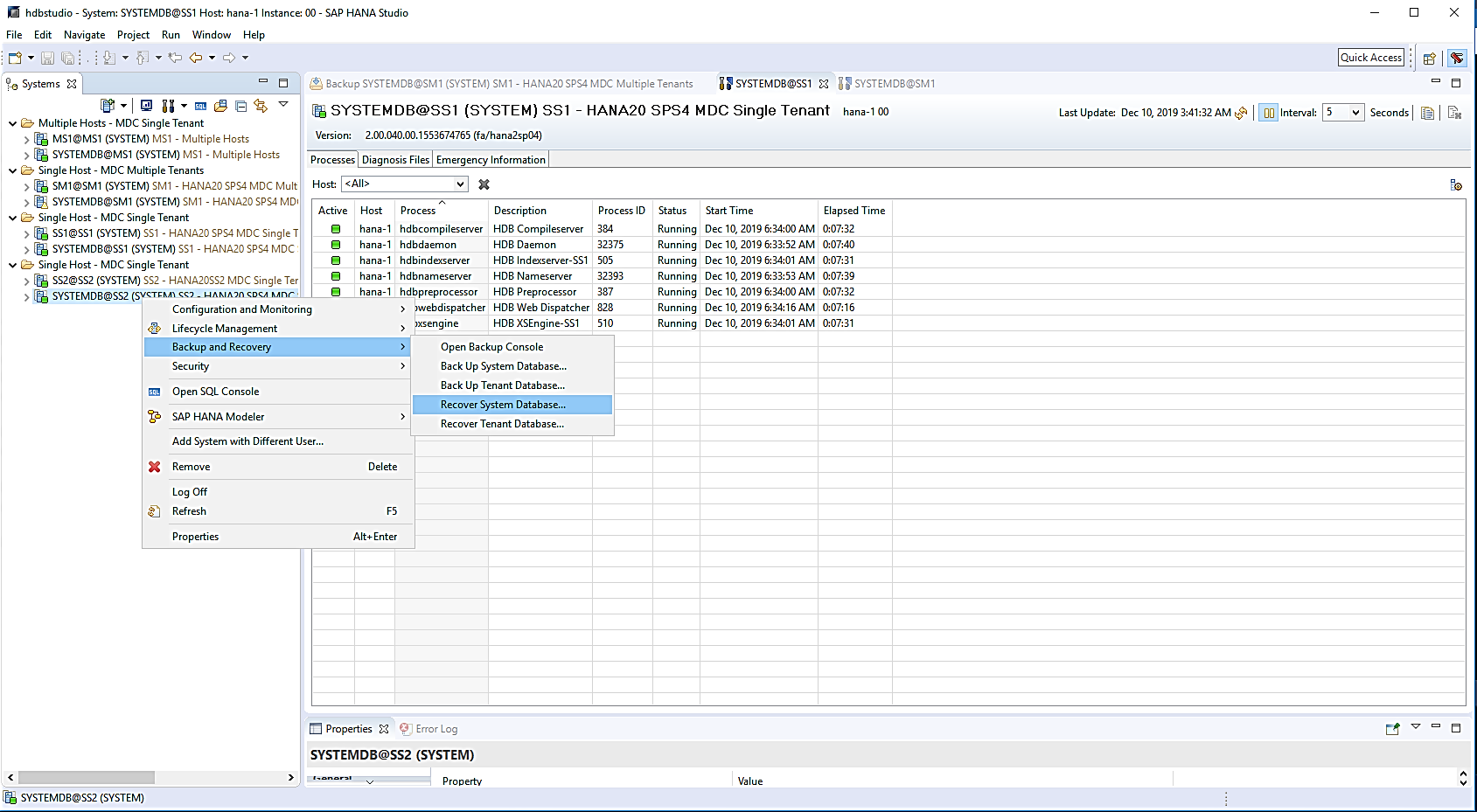
-
Cliquez sur OK pour arrêter la base de données SAP HANA.
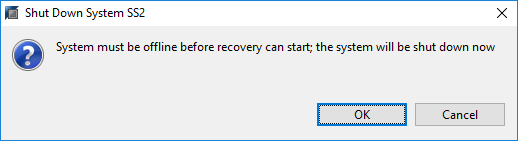
Le système SAP HANA s'arrête et l'assistant de restauration est démarré.
-
Sélectionnez le type de récupération et cliquez sur Suivant.
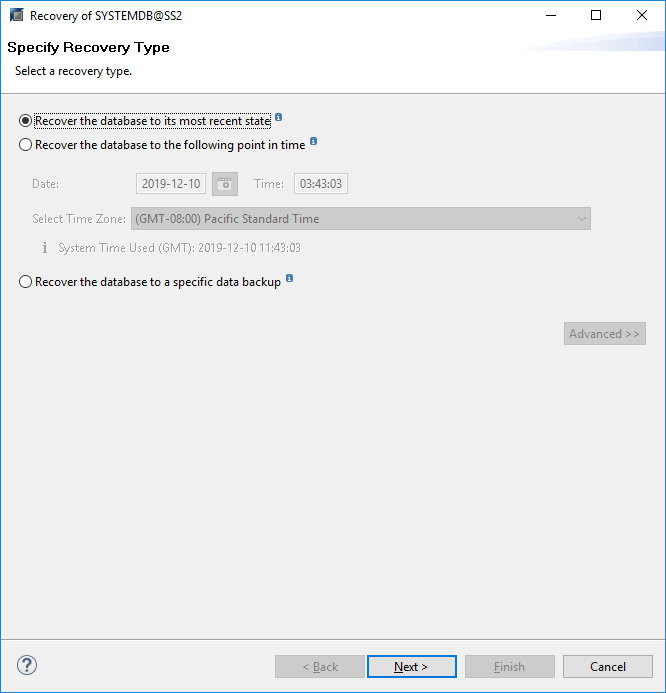
-
Indiquez l'emplacement du catalogue de sauvegardes et cliquez sur Next (Suivant).
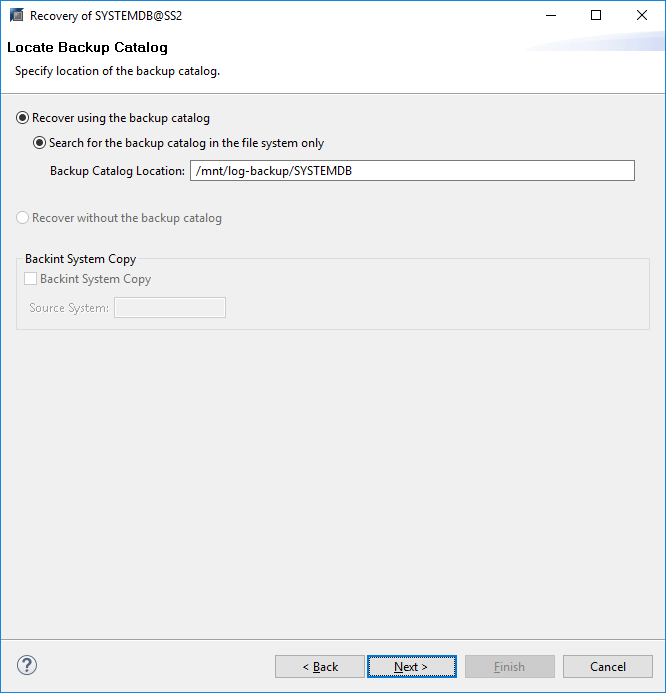
-
Une liste des sauvegardes disponibles s'affiche en fonction du contenu du catalogue de sauvegardes. Choisissez la sauvegarde souhaitée et notez l'ID de sauvegarde externe : dans notre exemple, la sauvegarde la plus récente.
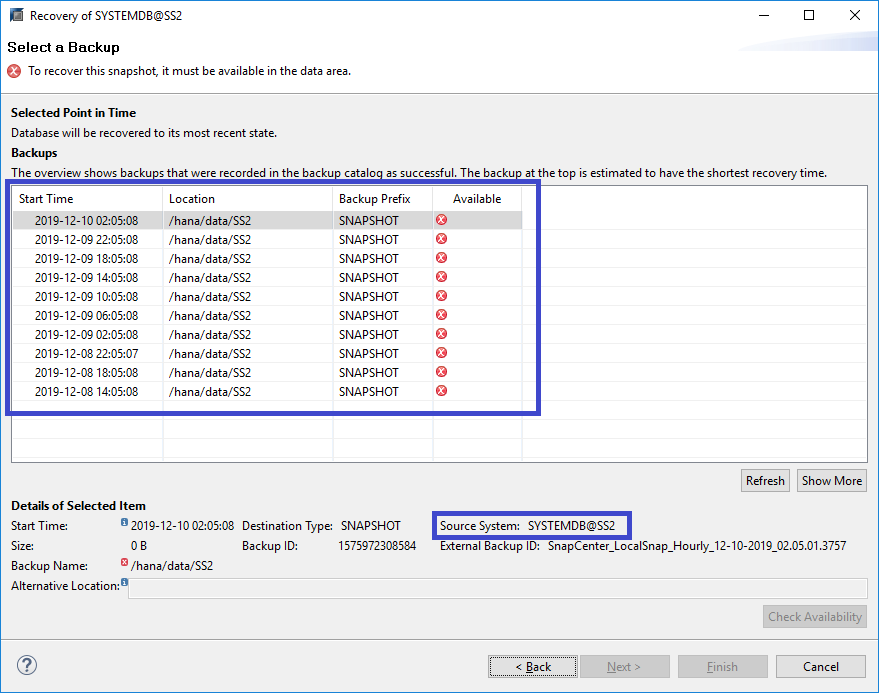
-
Démontez tous les volumes de données.
umount /hana/data/SS2/mnt00001
Pour un système hôte SAP HANA équipé de la technologie NFS, tous les volumes de données sur chaque hôte doivent être démontés. Dans une configuration SAP HANA à plusieurs hôtes avec FC, l'opération de démontage est exécutée par le serveur de noms SAP HANA dans le cadre du processus d'arrêt. -
Dans l'interface graphique de SnapCenter, sélectionnez la vue topologique des ressources et sélectionnez la sauvegarde à restaurer, dans notre exemple, la sauvegarde principale la plus récente. Cliquez sur l'icône Restaurer pour lancer la restauration.
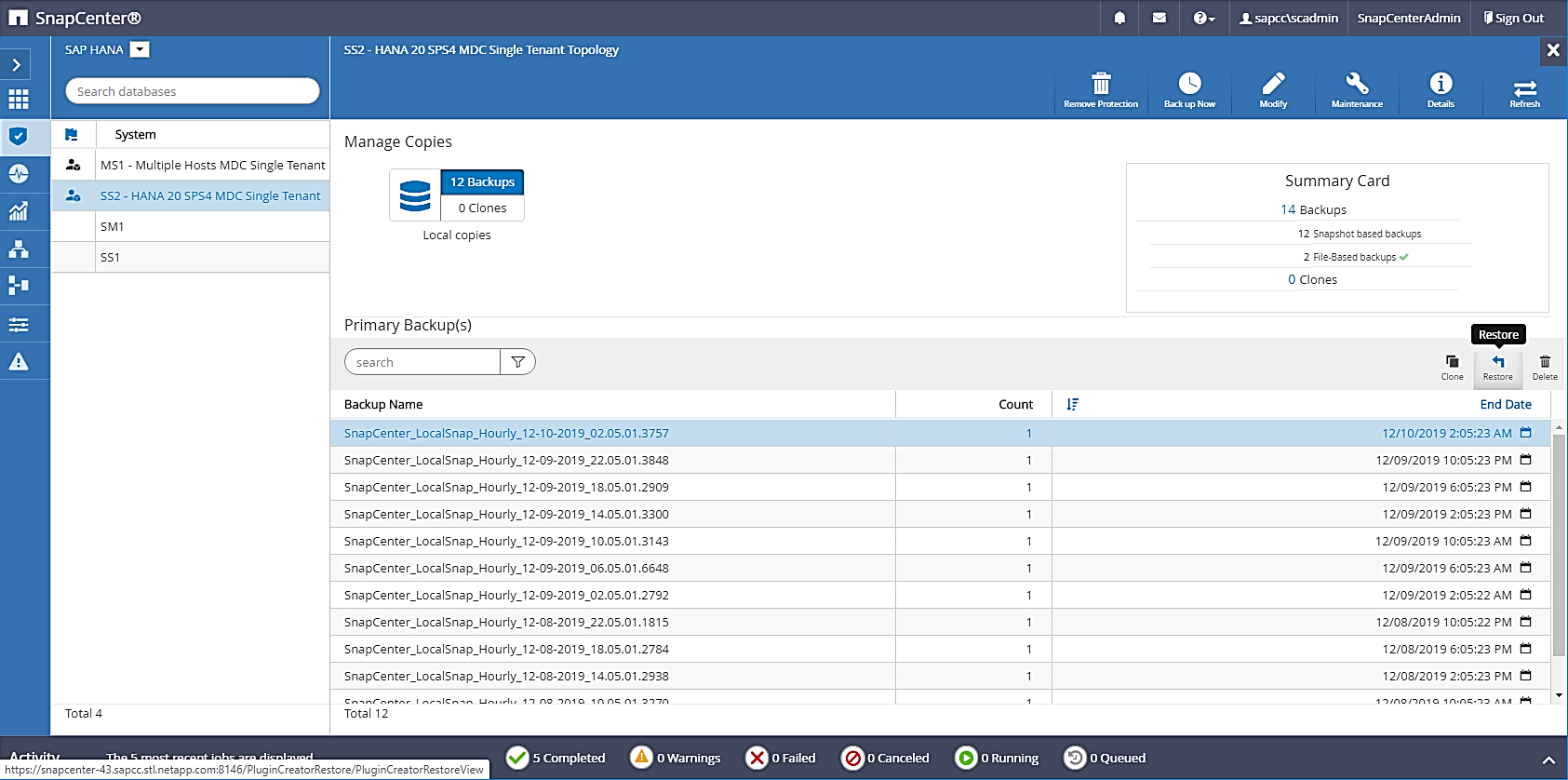
L'assistant de restauration SnapCenter démarre.
-
Sélectionnez le type de restauration ressource complète ou niveau de fichier.
Sélectionnez ressource complète pour utiliser une restauration basée sur le volume.
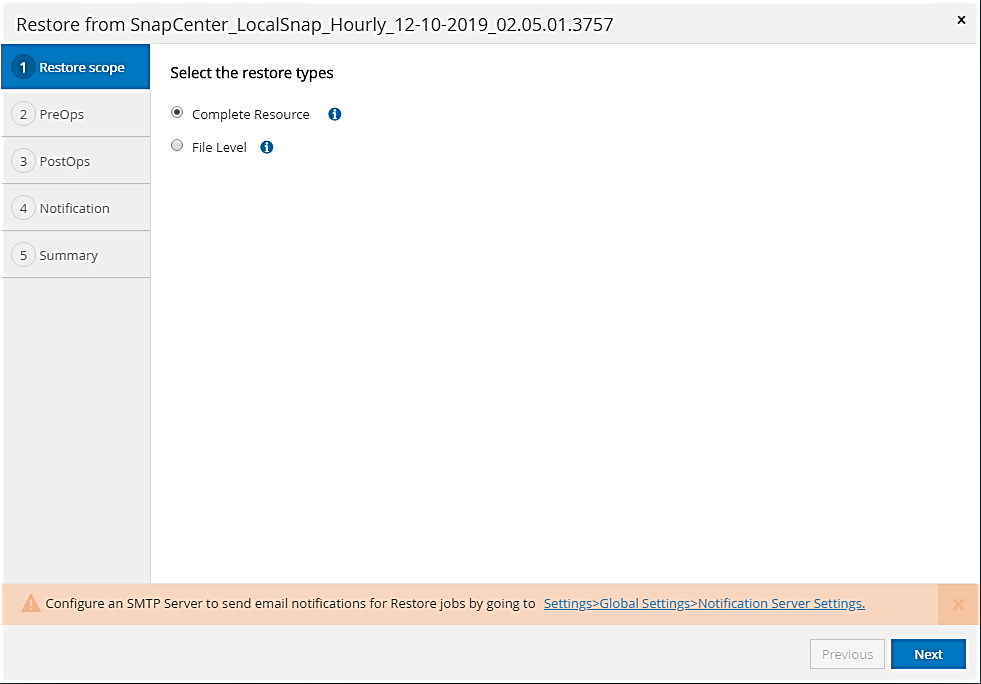
-
Sélectionnez niveau de fichier et tous pour utiliser une opération SnapRestore à un seul fichier pour tous les fichiers.
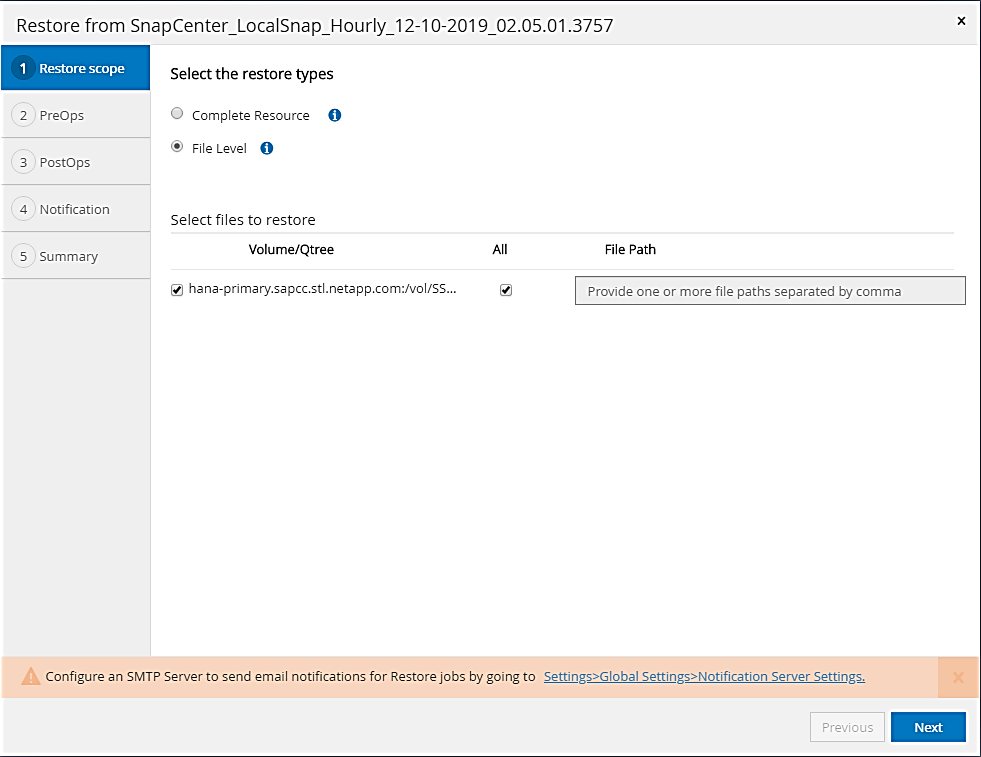
Pour effectuer une restauration au niveau fichier d'un système hôte SAP HANA multiple, sélectionnez tous les volumes. 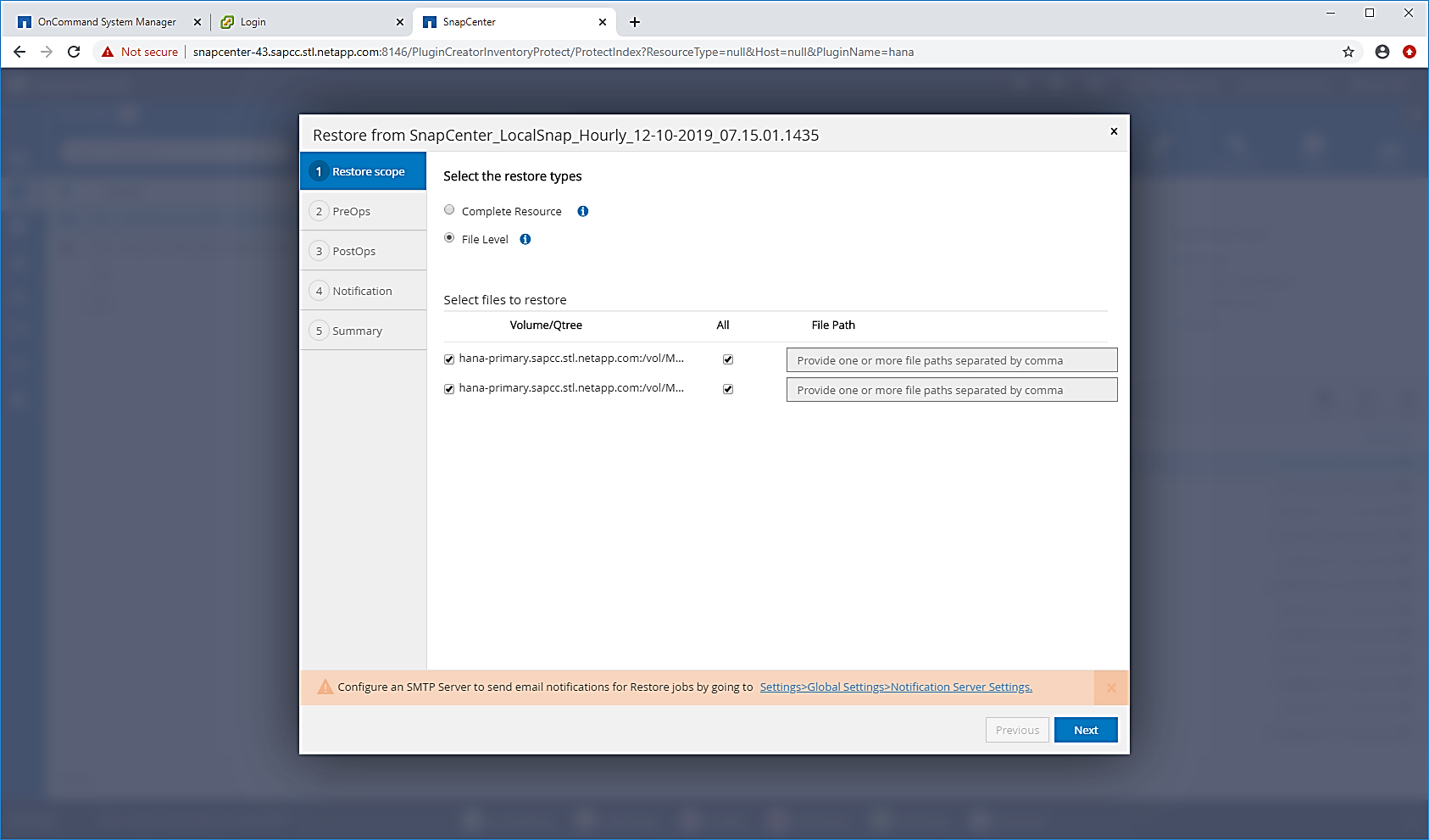
-
(Facultatif) spécifiez les commandes à exécuter depuis le plug-in SAP HANA exécuté sur l'hôte du plug-in HANA central. Cliquez sur Suivant.
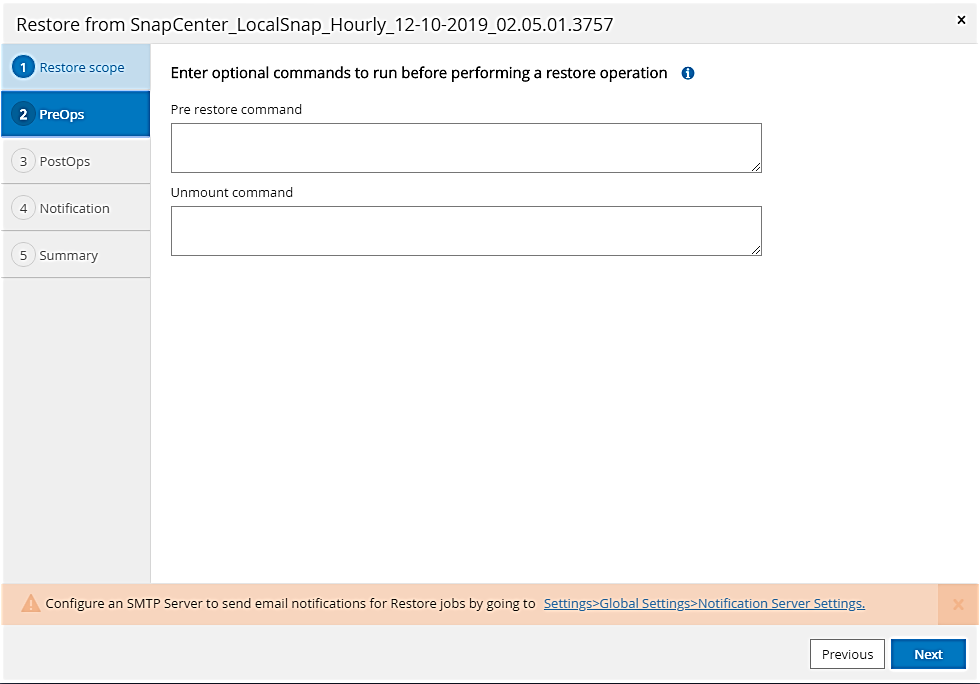
-
Spécifiez les commandes facultatives et cliquez sur Next (Suivant).
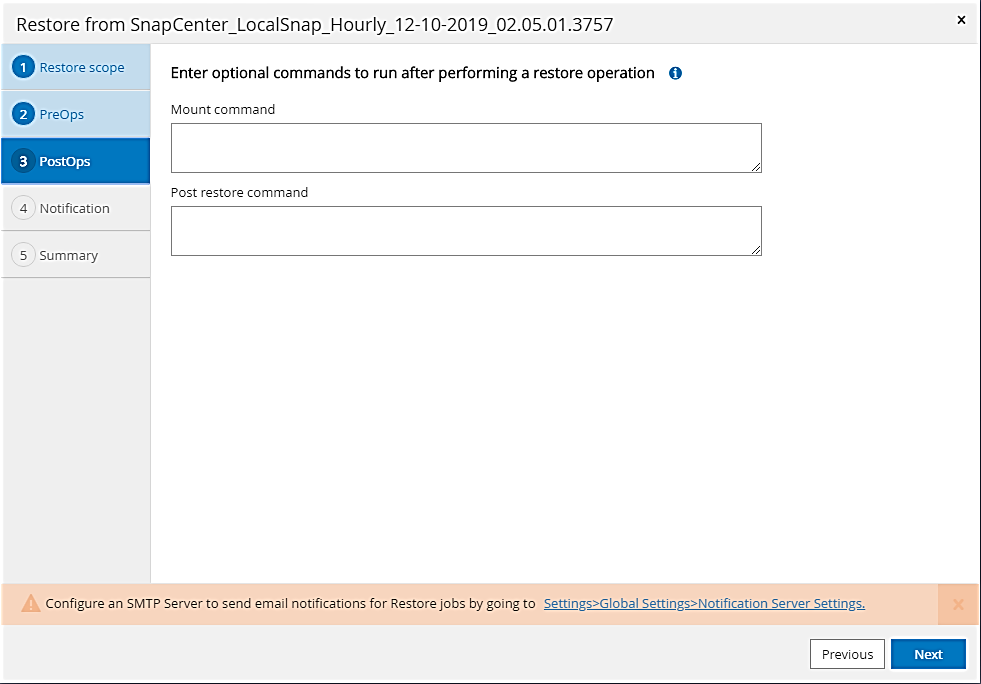
-
Spécifiez les paramètres de notification afin que SnapCenter puisse envoyer un e-mail d'état et un journal des tâches. Cliquez sur Suivant.
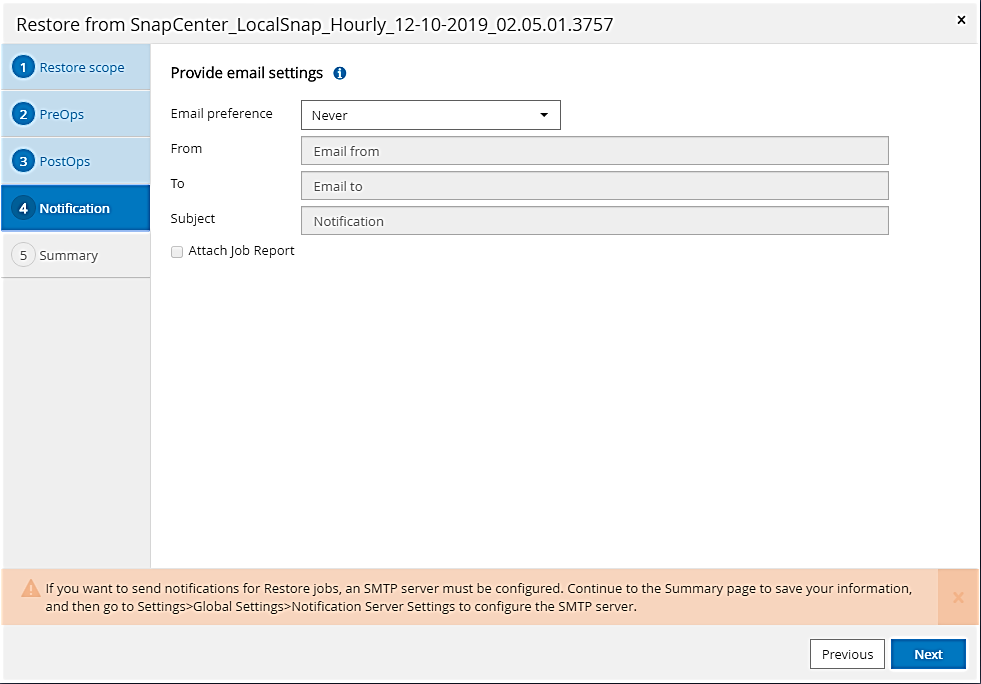
-
Vérifiez le résumé et cliquez sur Terminer pour lancer la restauration.
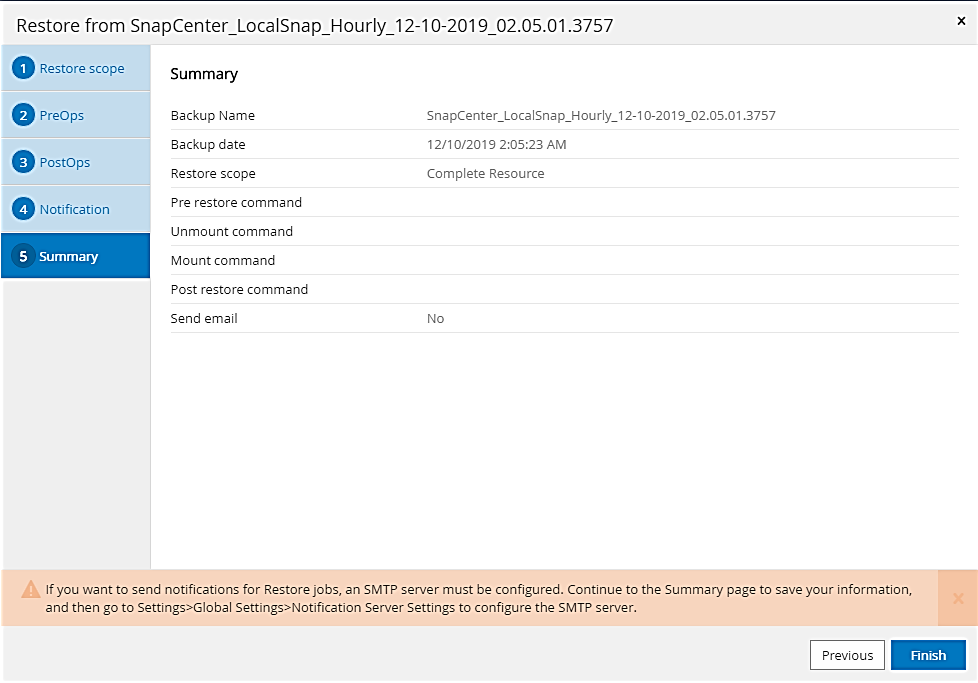
-
La tâche de restauration démarre et le journal des travaux peut être affiché en double-cliquant sur la ligne de journal dans le volet activité.
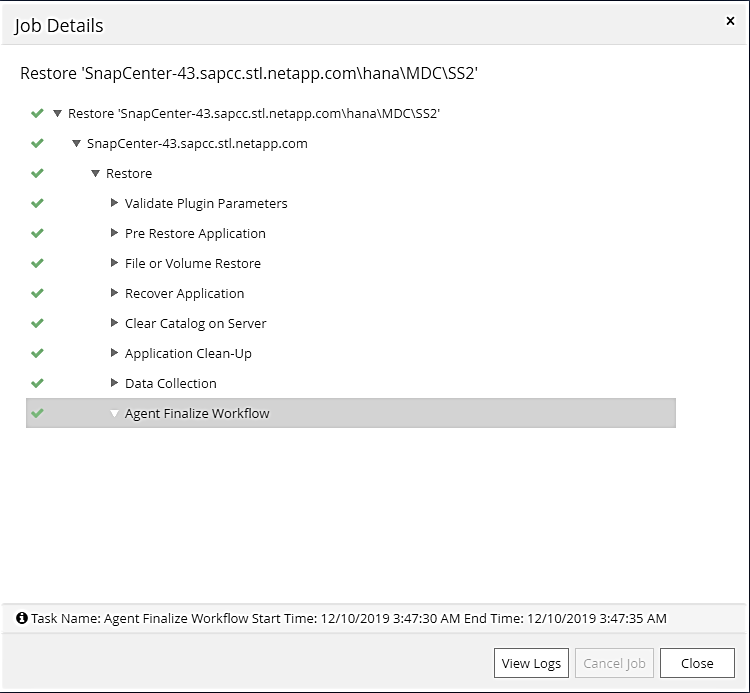
-
Attendez la fin du processus de restauration. Montez tous les volumes de données sur chaque hôte de base de données. Dans notre exemple, un seul volume doit être remonté sur l'hôte de base de données.
mount /hana/data/SP1/mnt00001
-
Accédez à SAP HANA Studio et cliquez sur Actualiser pour mettre à jour la liste des sauvegardes disponibles. La sauvegarde restaurée avec SnapCenter s'affiche avec une icône verte dans la liste des sauvegardes. Sélectionnez la sauvegarde et cliquez sur Suivant.
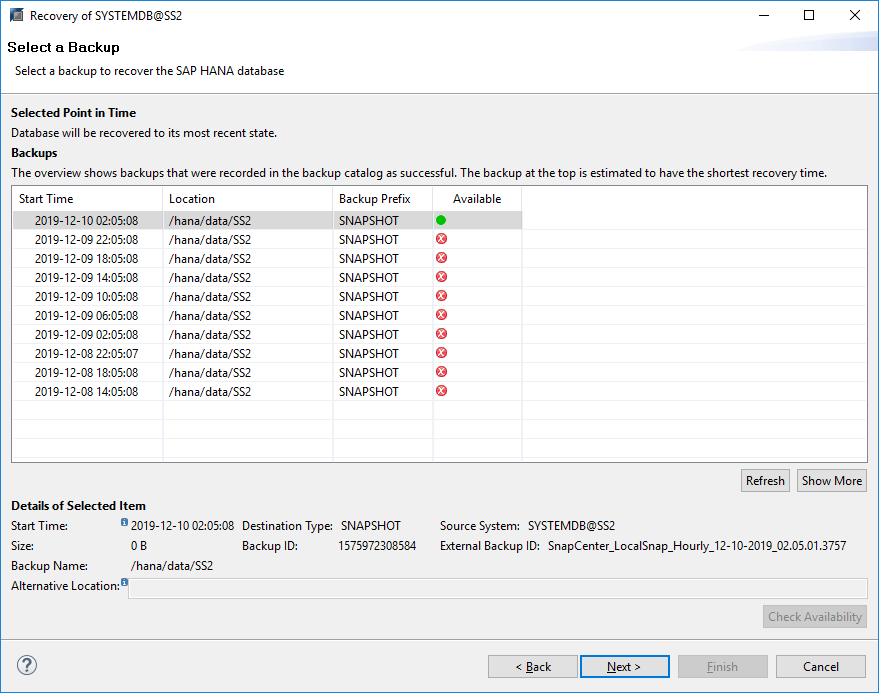
-
Indiquez l'emplacement des sauvegardes des journaux. Cliquez sur Suivant.
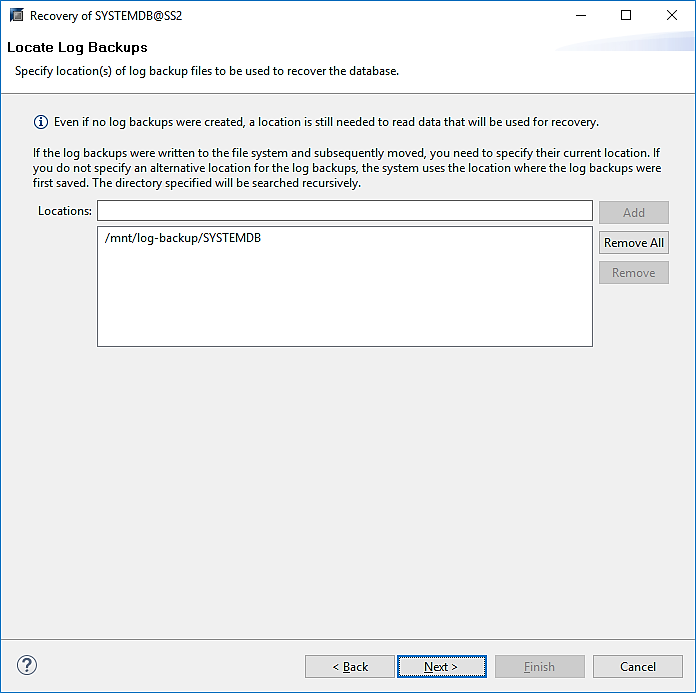
-
Sélectionnez les autres paramètres requis. Assurez-vous que l'option utiliser les sauvegardes Delta n'est pas sélectionnée. Cliquez sur Suivant.
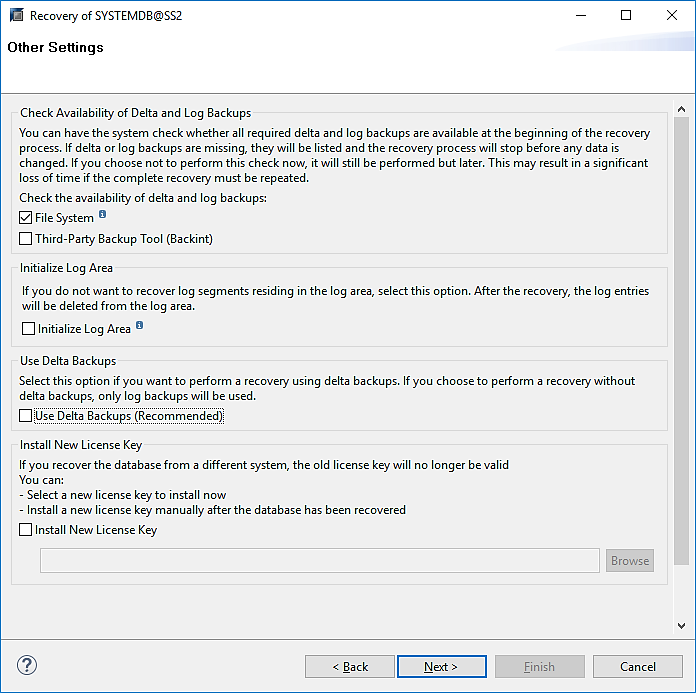
-
Vérifiez les paramètres de restauration et cliquez sur Terminer.
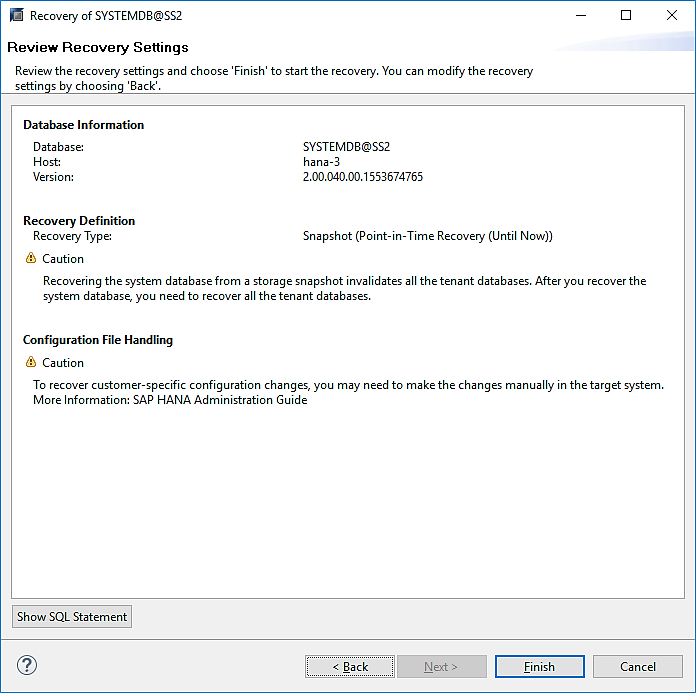
-
Le processus de restauration démarre. Attendez la fin de la restauration de la base de données système.
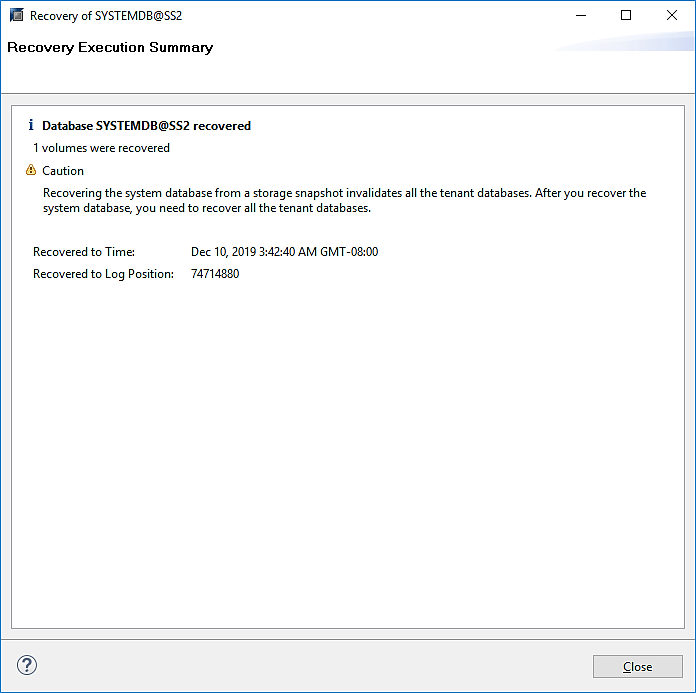
-
Dans SAP HANA Studio, sélectionnez l'entrée de la base de données système et lancez Backup Recovery - recover tenant Database.
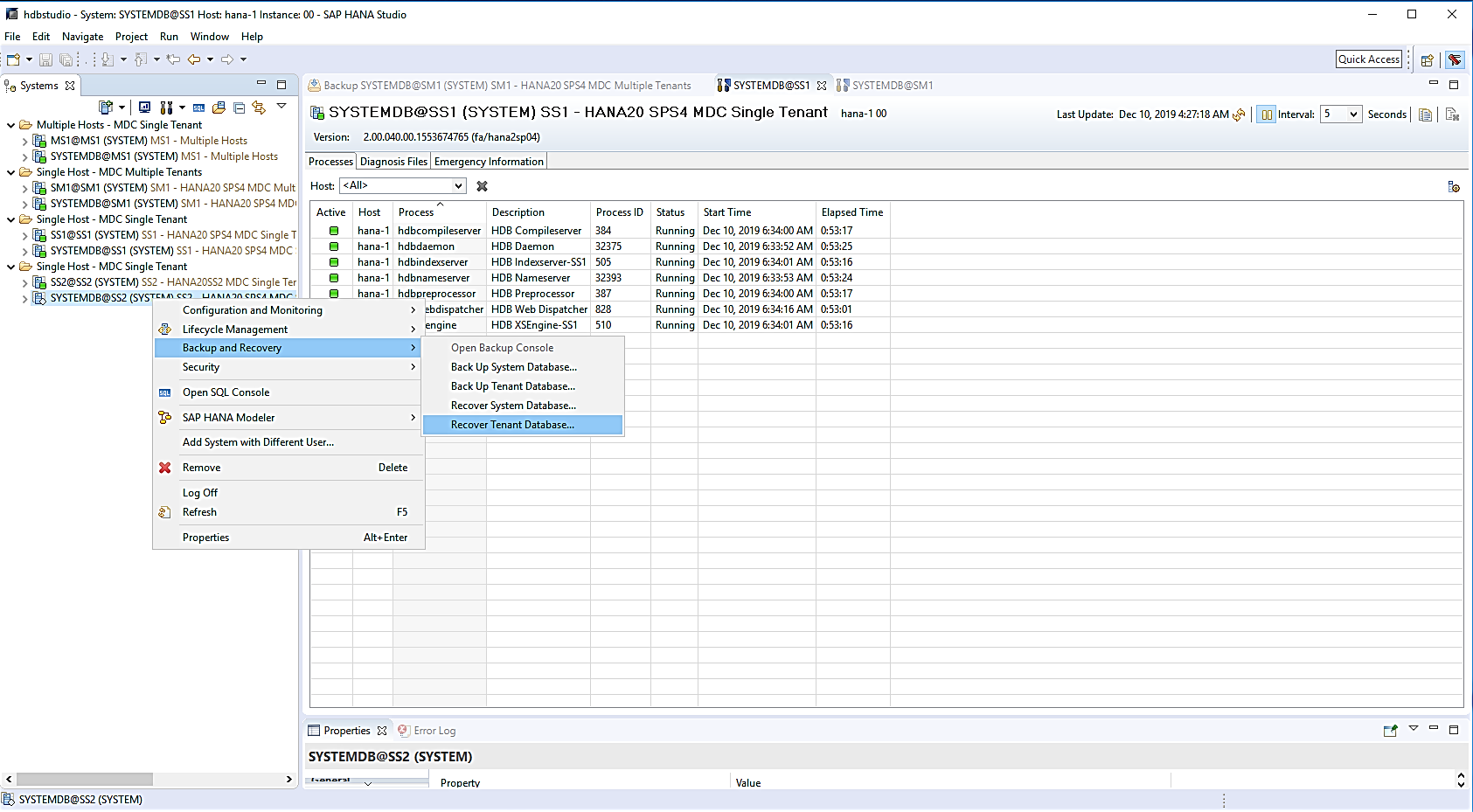
-
Sélectionnez le locataire à restaurer et cliquez sur Next (Suivant).
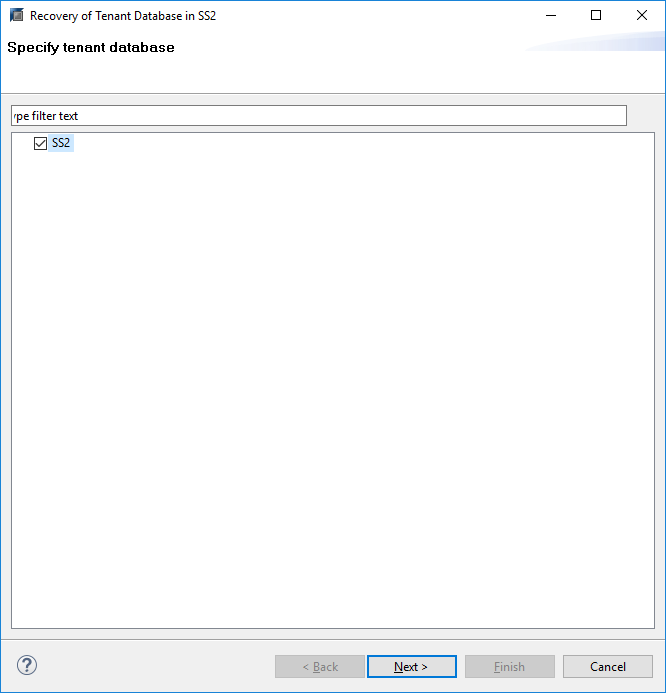
-
Spécifiez le type de récupération et cliquez sur Suivant.
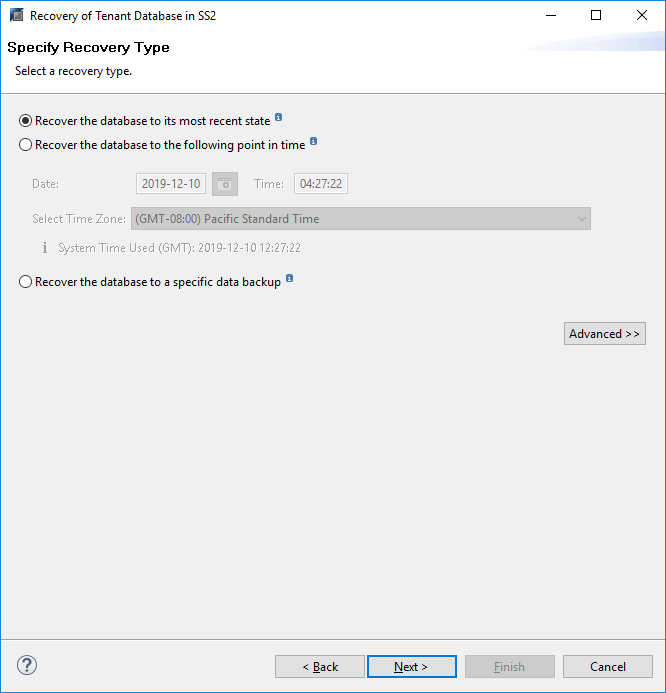
-
Confirmez l'emplacement du catalogue de sauvegarde et cliquez sur Next (Suivant).
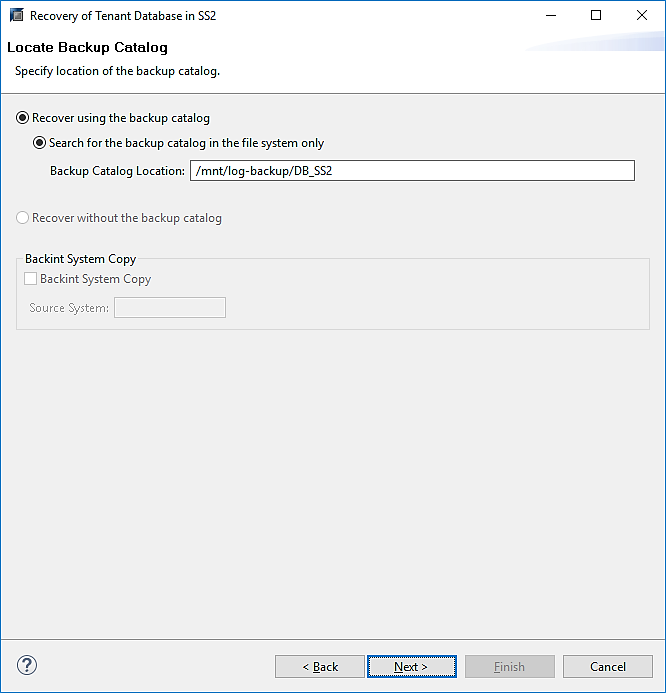
-
Vérifiez que la base de données des locataires est hors ligne. Cliquez sur OK pour continuer.
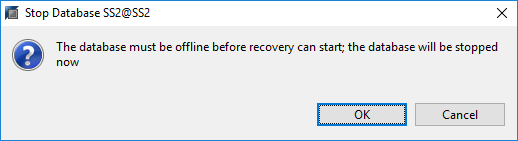
-
Étant donné que la restauration du volume de données s'est produite avant la restauration de la base de données du système, la sauvegarde du locataire est immédiatement disponible. Sélectionnez la sauvegarde en vert et cliquez sur Suivant.
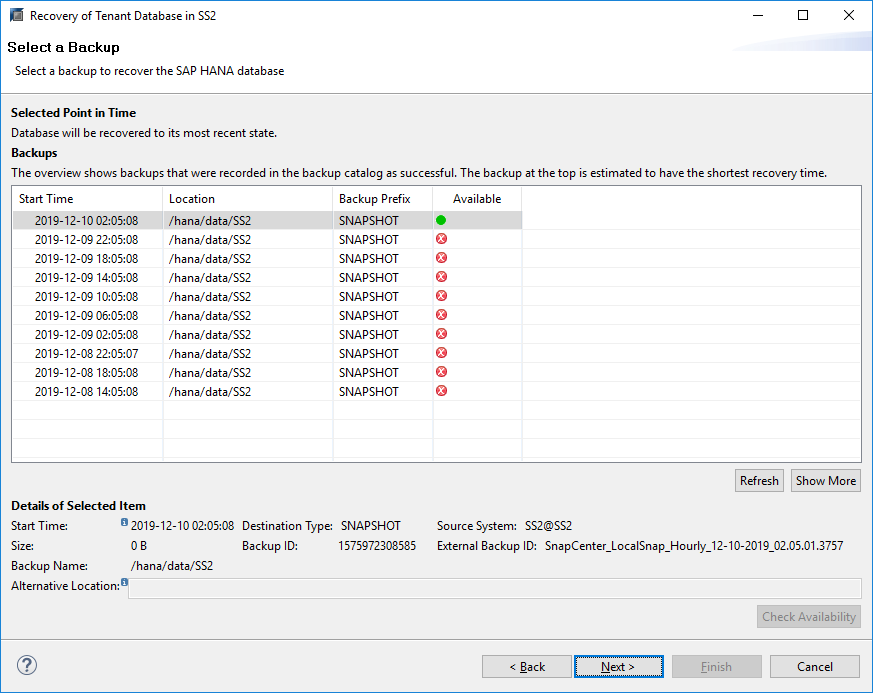
-
Confirmez l'emplacement de sauvegarde du journal et cliquez sur Suivant.
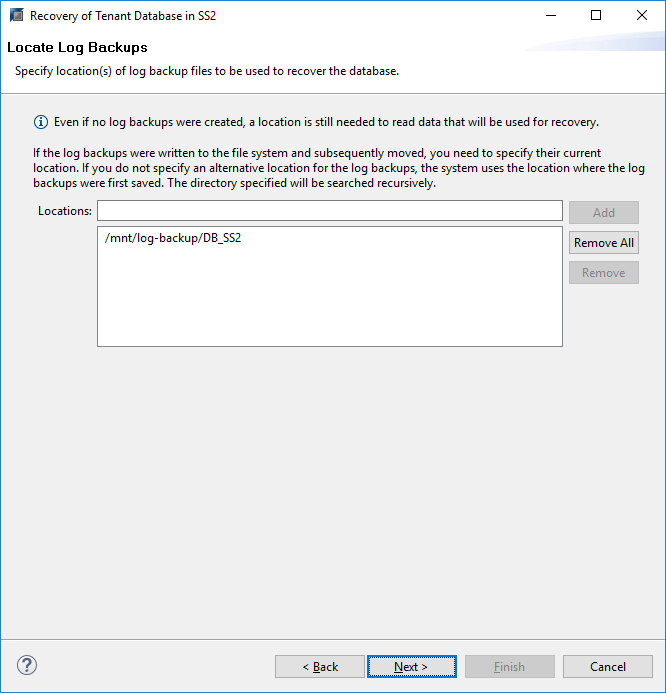
-
Sélectionnez les autres paramètres requis. Assurez-vous que l'option utiliser les sauvegardes Delta n'est pas sélectionnée. Cliquez sur Suivant.
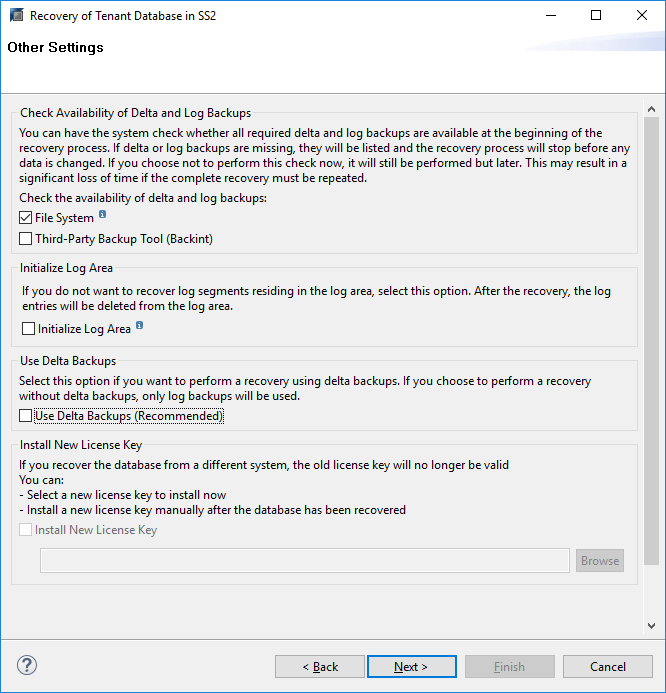
-
Vérifiez les paramètres de restauration et démarrez le processus de restauration de la base de données des locataires en cliquant sur Terminer.
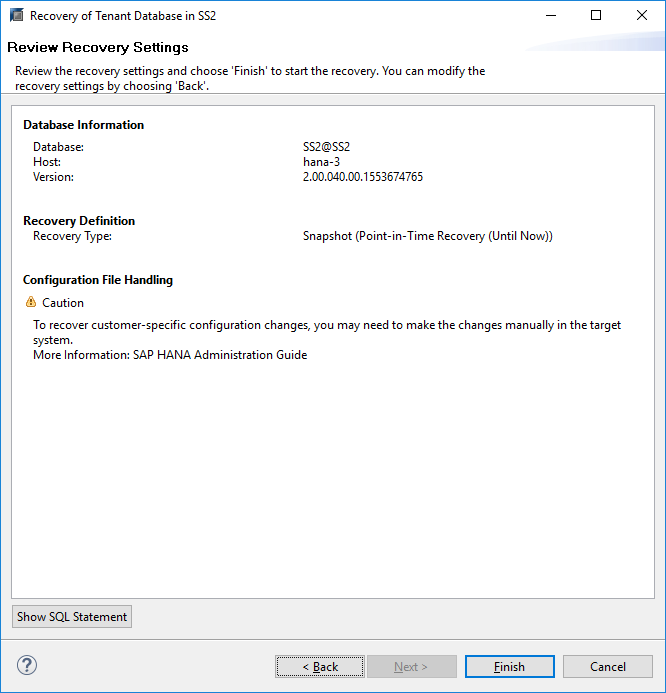
-
Attendez que la récupération soit terminée et que la base de données des locataires démarre.
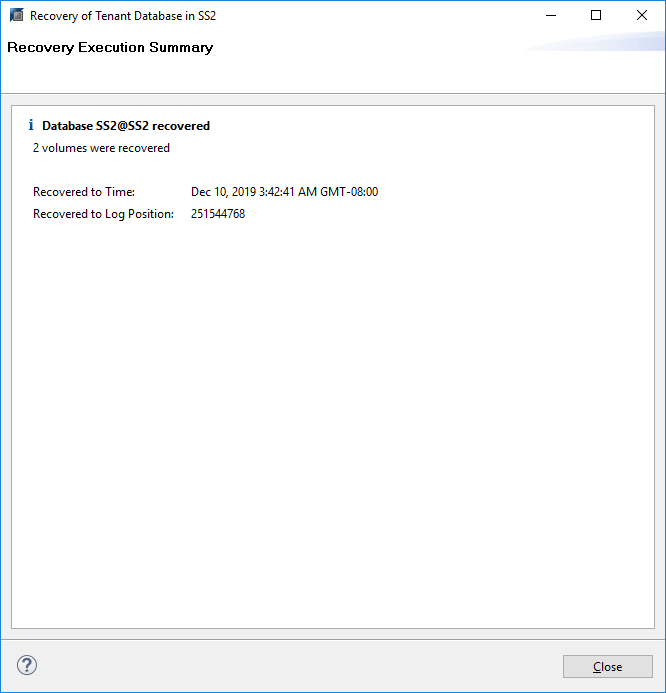
Le système SAP HANA est opérationnel.
Pour un système MDC SAP HANA avec plusieurs locataires, vous devez répéter les étapes 20 à 29 pour chaque locataire.

